كيفية التعيين خارج المكتب في Teams
نشرت: 2022-06-04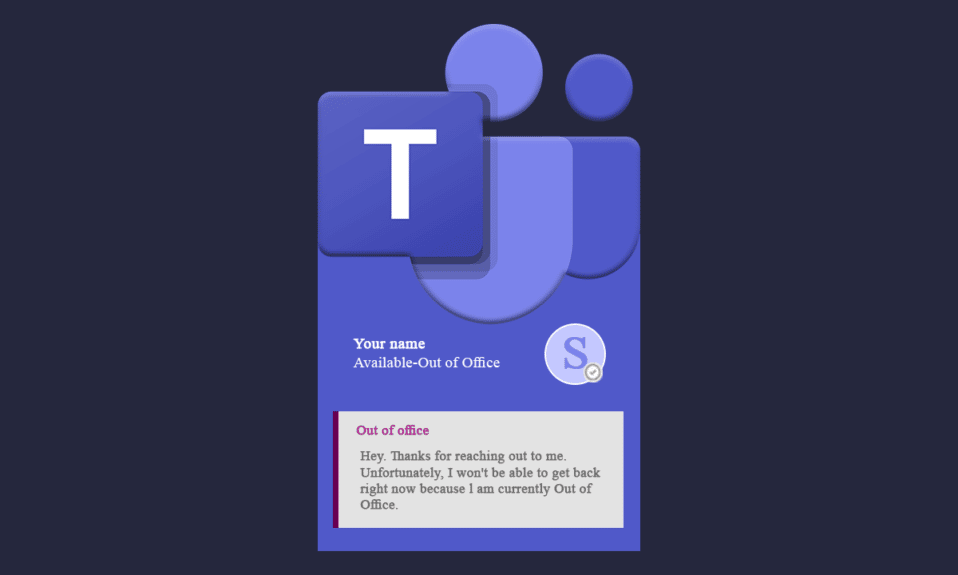
السؤال الأكثر شيوعًا الذي يظهر بين مستخدمي Teams هو كيفية تعيين رسالة في Teams عندما يخططون لقضاء عطلة أو إجازة طويلة. عند الذهاب في إجازة أو أخذ استراحة ، غالبًا ما تقوم بإيقاف تشغيل إشعارات تطبيقات الدردشة الخاصة بك. لكن الأشخاص الذين لا يعرفون غيابك يرسلون رسائل حتى عندما تكون الحالة غير متصلة بالإنترنت. ومع ذلك ، على عكس التطبيقات الأخرى ، تقدم لك Microsoft Teams ميزة تسمى Out of Office (OOO) والتي ستكون مفيدة في غيابك. خارج المكتب (OOO) في Teams يسمح لك بتعيين رسالة وجدولة تاريخ ، والذي يتم عرضه لأي شخص يرسل لك رسالة نصية في غيابك. قد لا تعرف كيفية تعيين "خارج المكتب" في Teams أو ما تكتبه في رسالة "العمل من المنزل خارج المكتب" ، لذا قم بدراسة الدليل التالي للتعرف عليه.
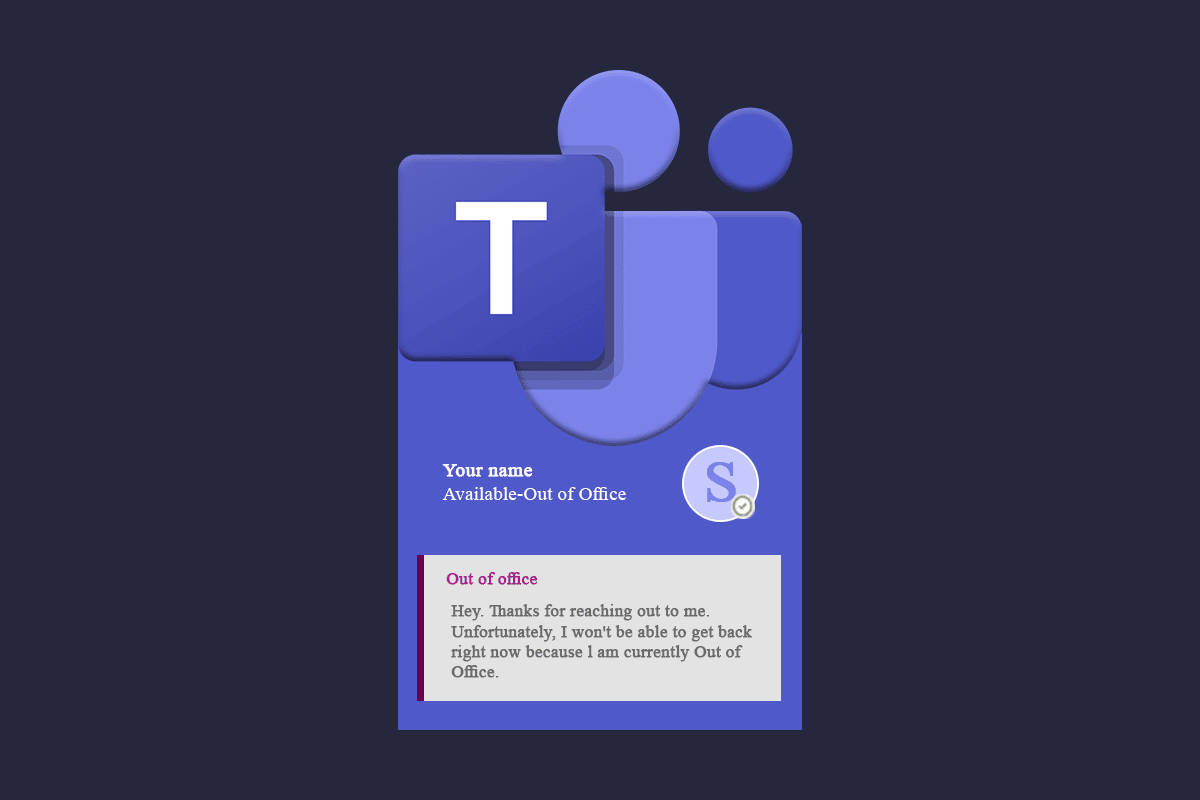
محتويات
- كيفية التعيين خارج المكتب في Teams
- الطريقة الأولى: من خلال ميزة "تعيين رسالة الحالة"
- الطريقة الثانية: من خلال إعدادات فريق Microsoft
- الطريقة الثالثة: من خلال تطبيق Microsoft Outlook
- كيفية إيقاف تشغيل خارج المكتب
- كيف تكتب رسالة العمل من المنزل خارج المكتب
كيفية التعيين خارج المكتب في Teams
يمكن أن تكون هناك أسباب مختلفة وراء رغبة أي شخص في استخدام إعداد "خارج المكتب". قد يكون بعضها:
- خارج للمؤتمرات أو اجتماعات العملاء أو ورش العمل.
- عندما تكونين في إجازة أمومة أو مرضية لعدة أيام.
- إذا كنت تأخذ يومًا شخصيًا.
- إذا كنت في إجازة لعدة أيام.
فيما يلي قائمة بأساليب تعيين "خارج المكتب" في فرق. اتبع التعليمات بعناية.
الطريقة الأولى: من خلال ميزة "تعيين رسالة الحالة"
يمكنك تعيين رسالة "خارج المكتب" من صورة ملف التعريف الخاص بك. هذه الخطوة أساسية وسهلة المتابعة:
1. اضغط على مفتاح Windows ، واكتب Microsoft Teams ، ثم انقر فوق فتح .
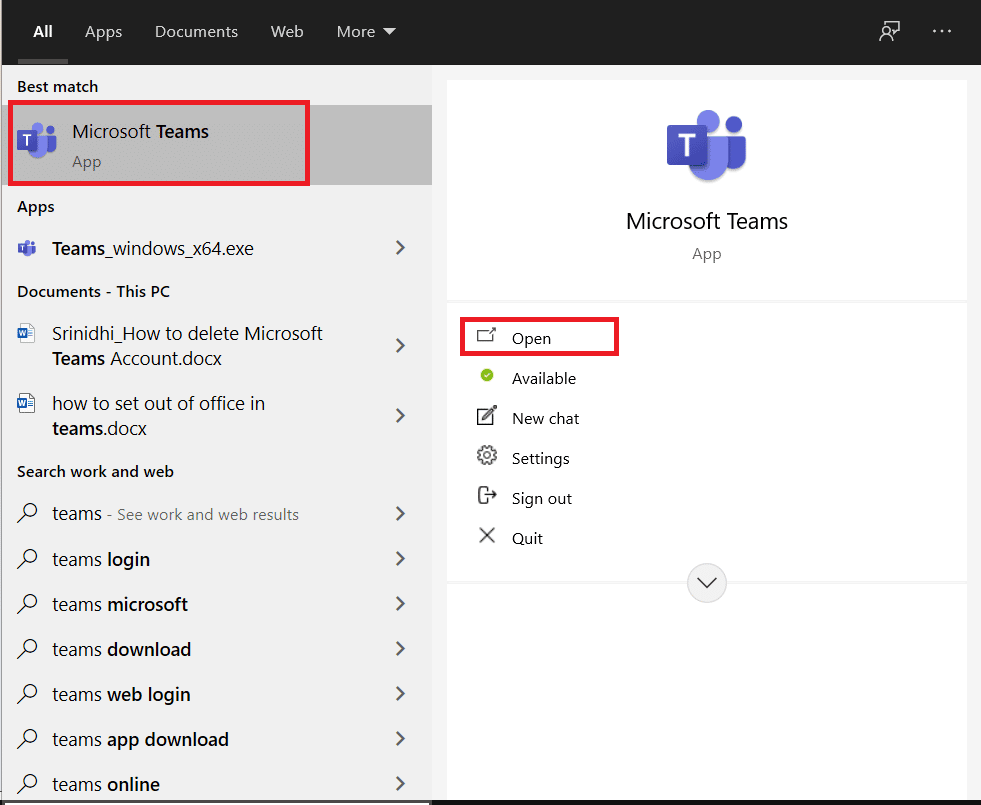
2. انقر على صورة ملفك الشخصي .
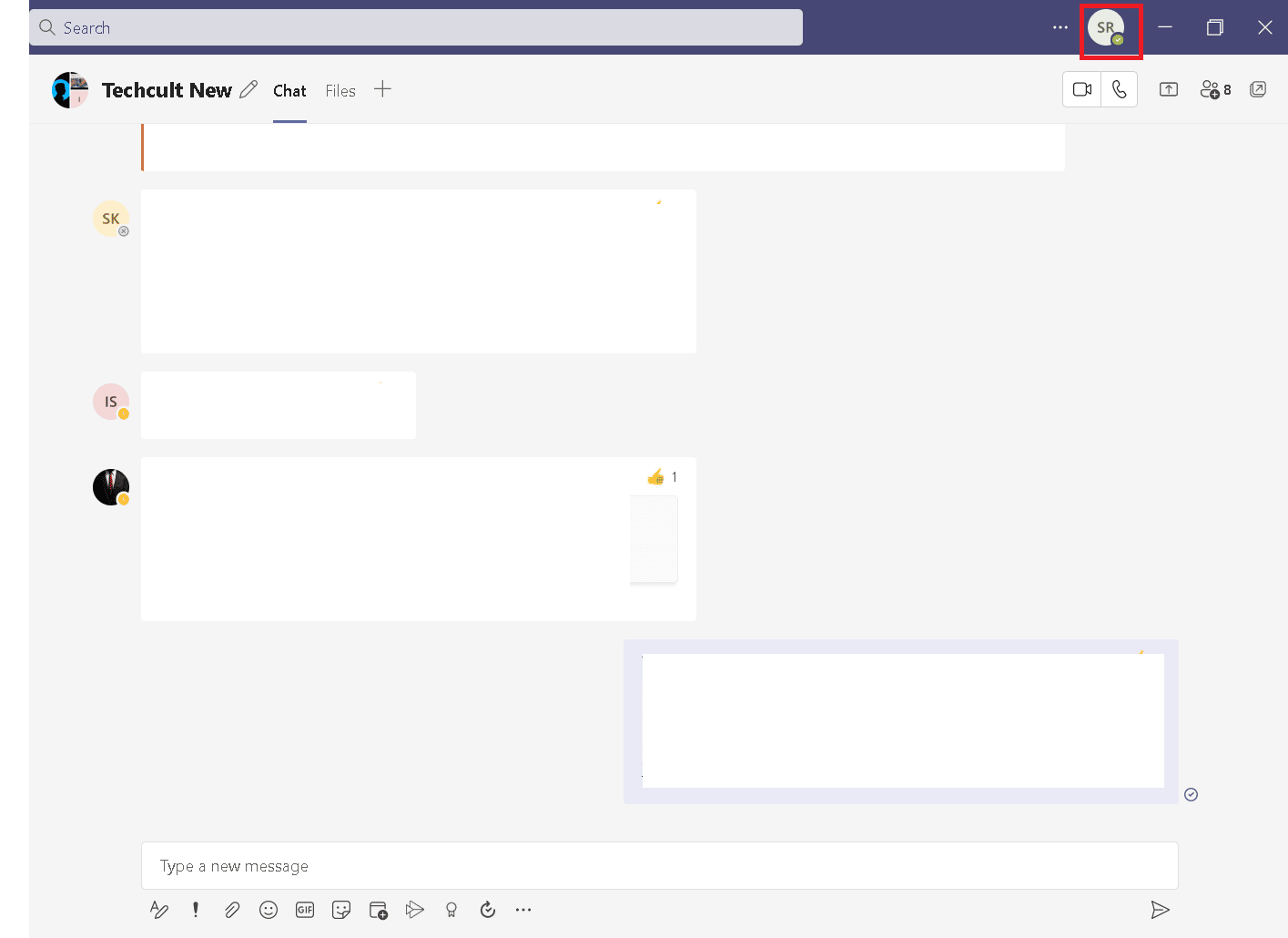
3. ثم انقر فوق الخيار " تعيين رسالة الحالة" ، كما هو موضح.
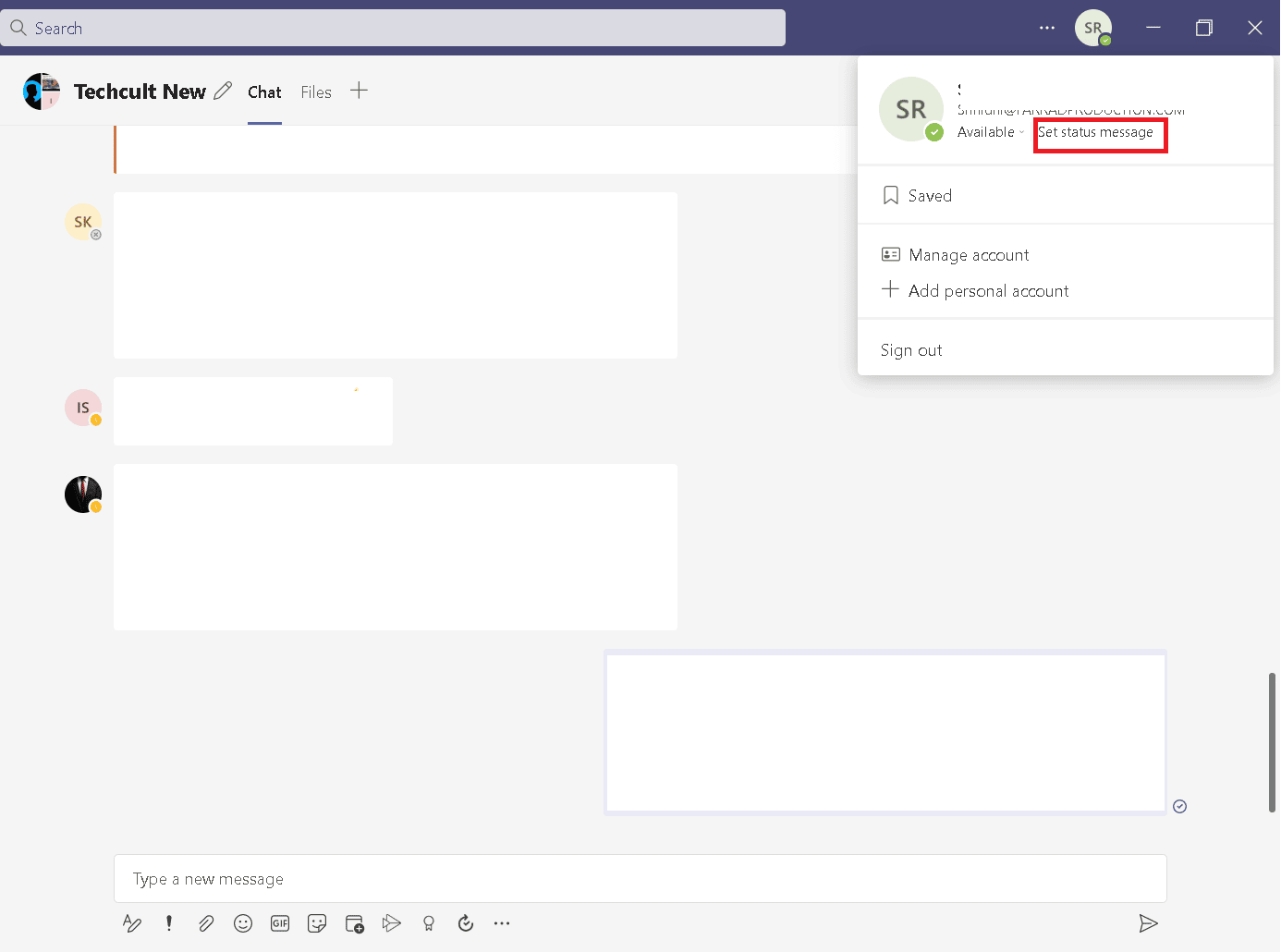
4. حدد خيار جدولة خارج المكتب .
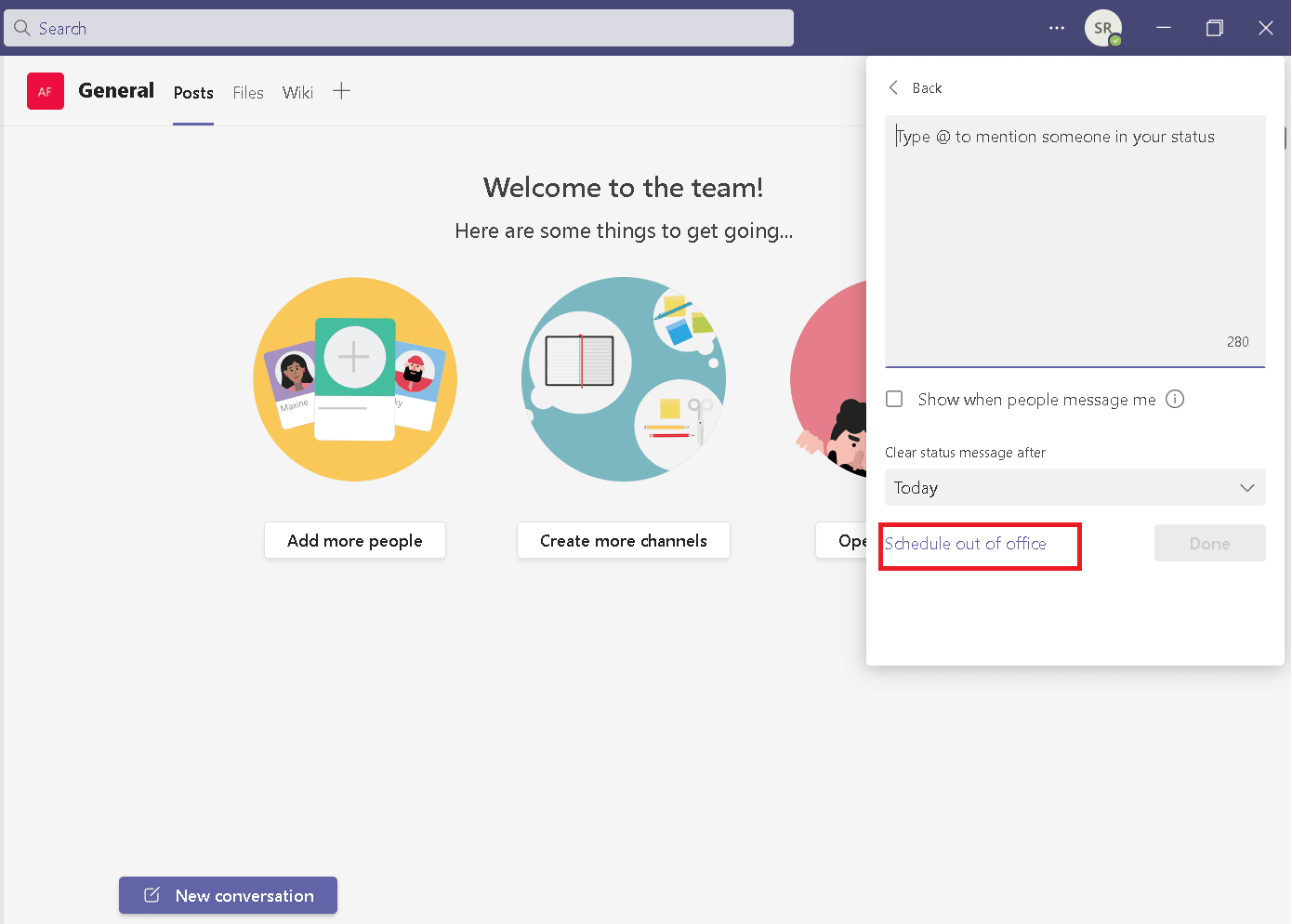
5. تبديل في تشغيل الردود التلقائية.
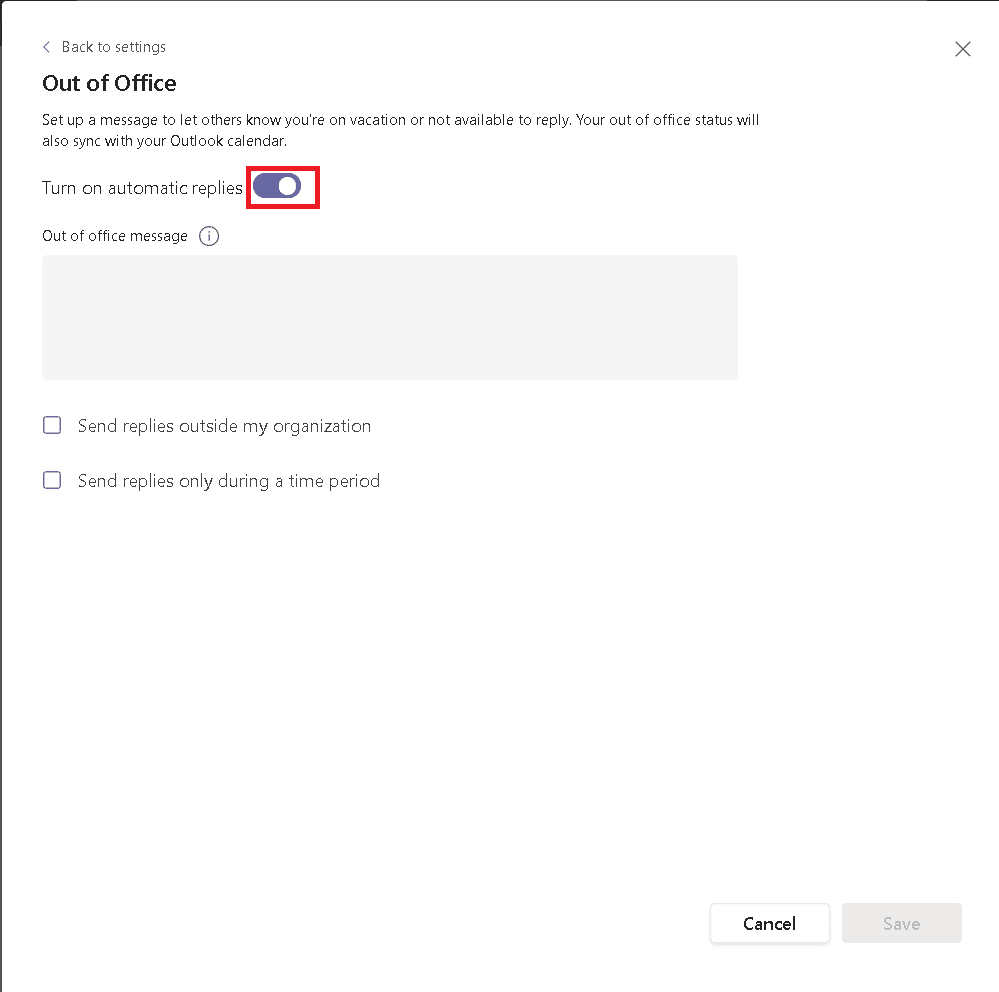
6. اكتب الرسالة في المربع الموجود أسفل خيار رسالة خارج المكتب .
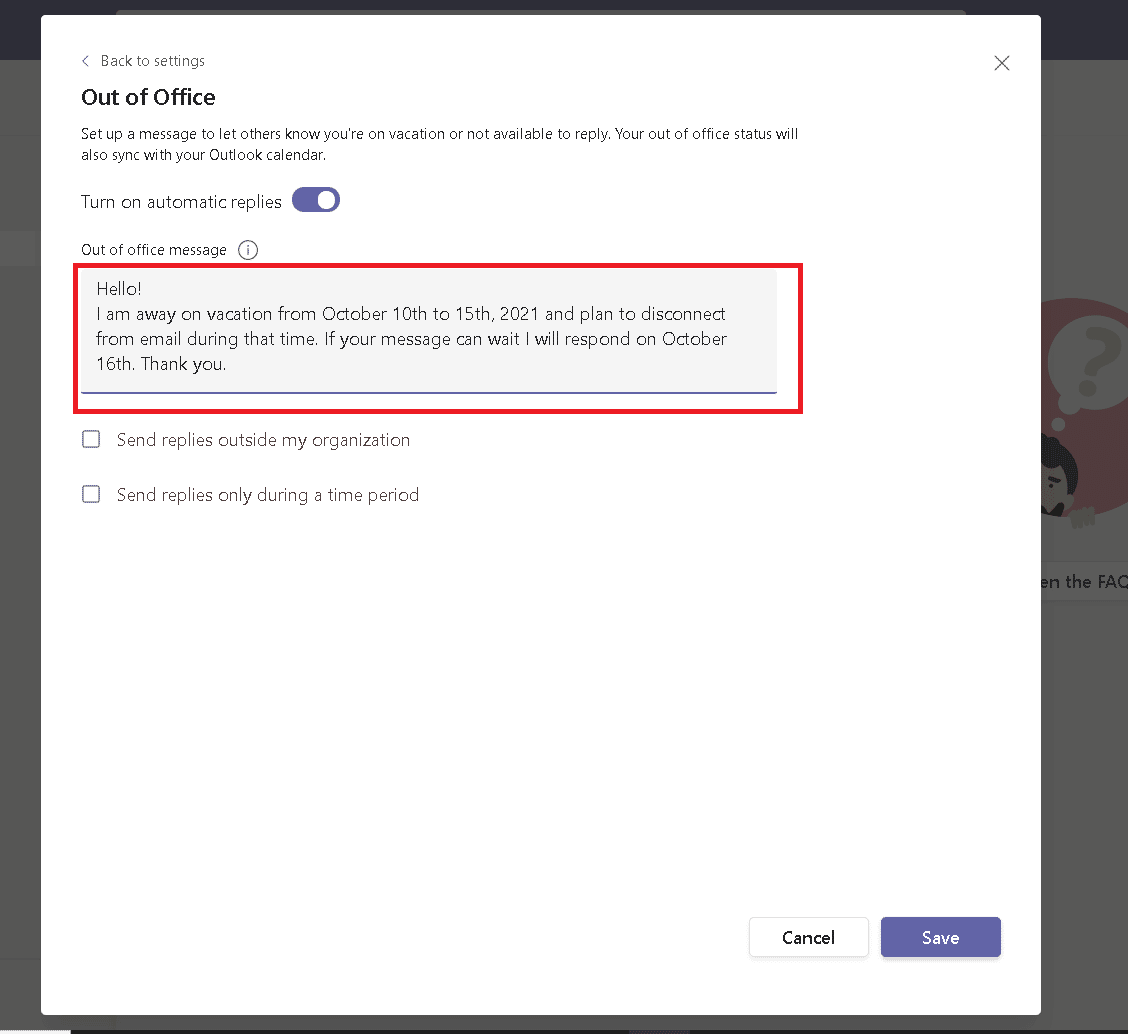
7. حدد الخيار إرسال ردود خارج مؤسستي ، ثم حدد كل المرسلين الخارجيين.
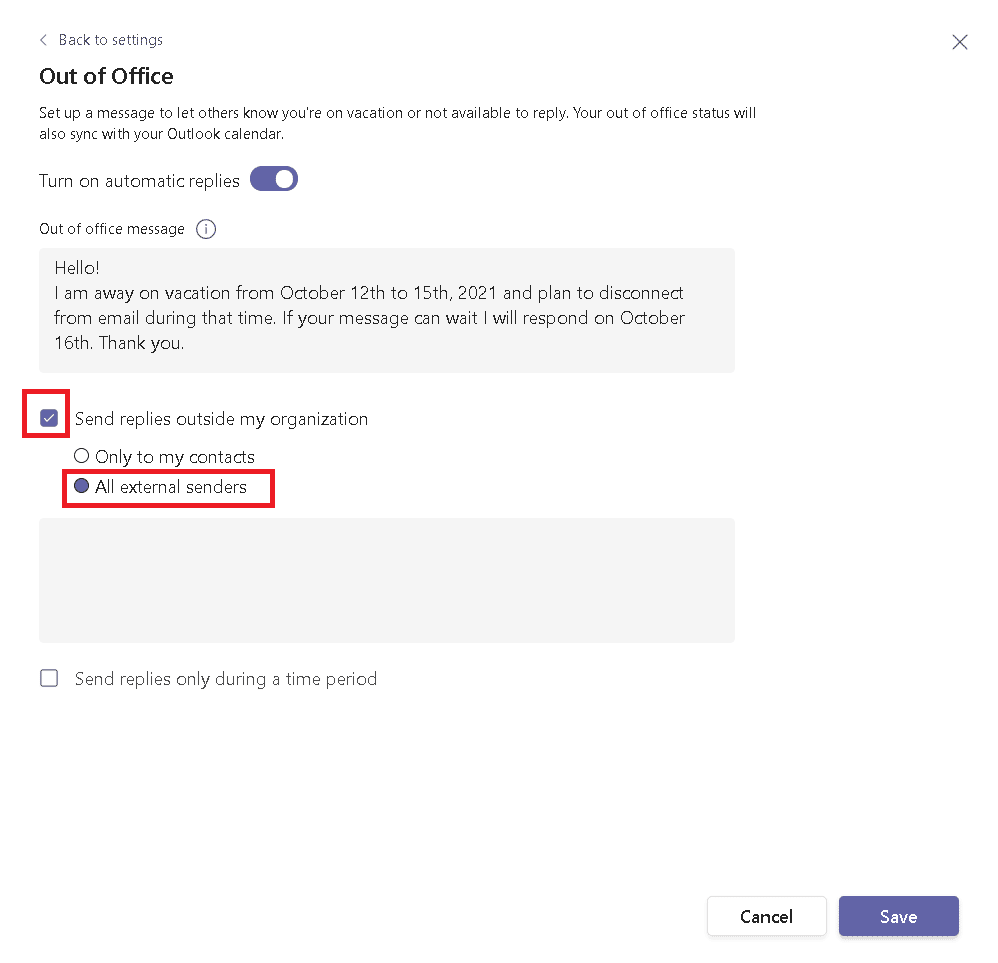
8. حدد الخيار إرسال الردود خلال فترة زمنية فقط ، ثم قم بتعيين التاريخ والوقت.
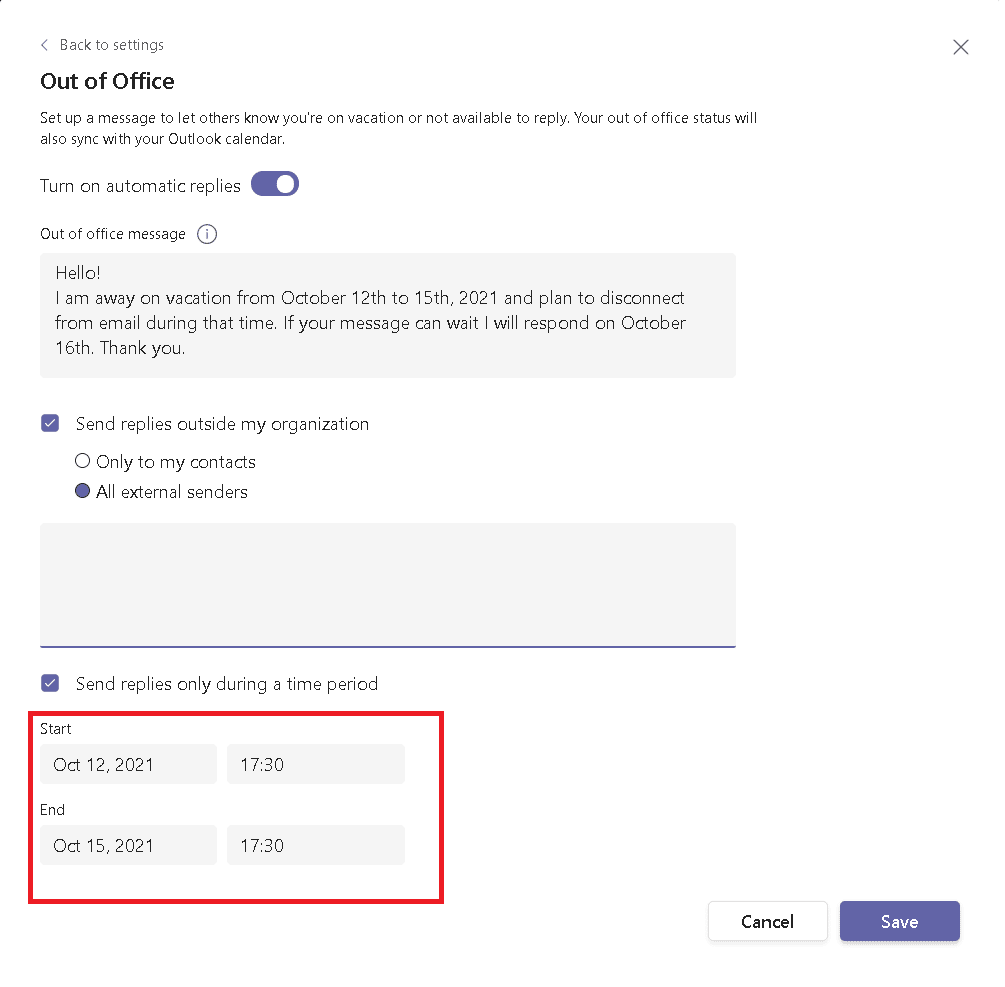
9. انقر على زر حفظ .
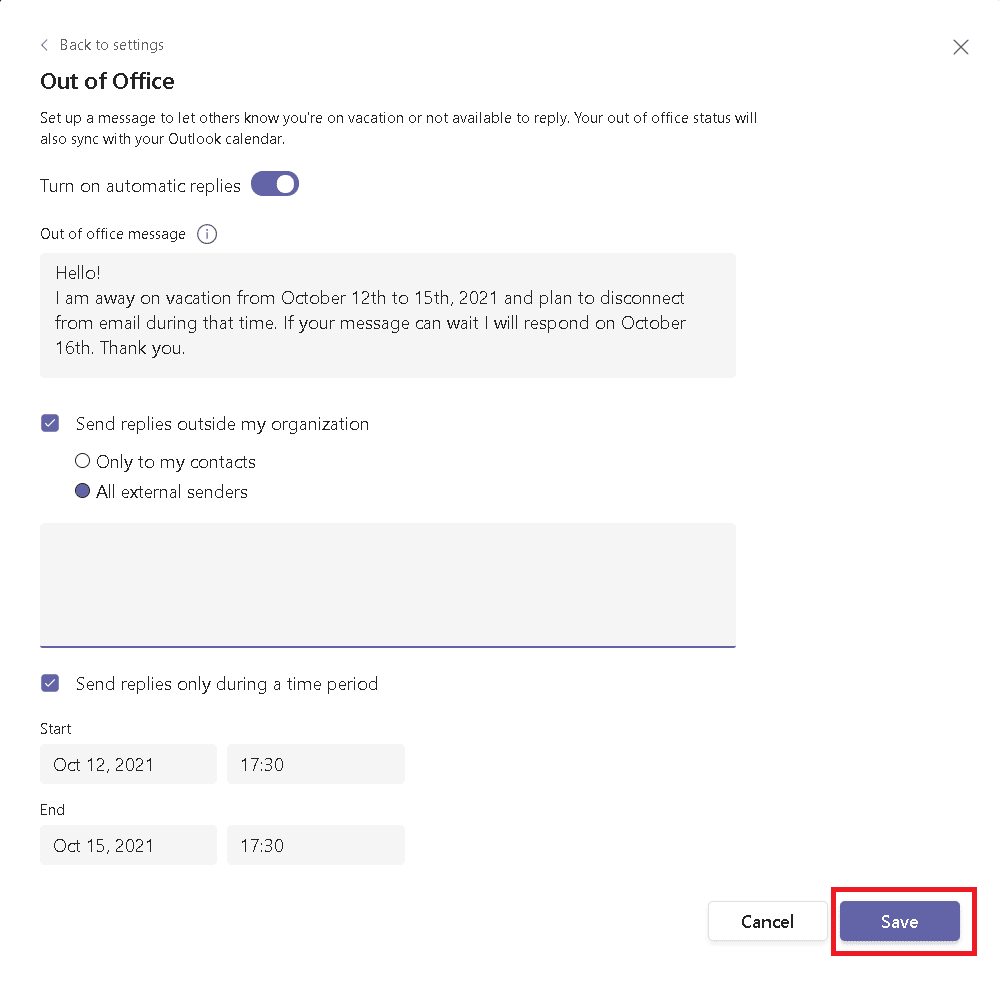
اقرأ أيضًا: كيفية الحفاظ على توفر حالة Microsoft Teams
الطريقة الثانية: من خلال إعدادات فريق Microsoft
وبالمثل ، يمكنك تعيين رسائل "خارج المكتب" من الإعدادات الخاصة بك. فيما يلي كيفية تعيين خارج المكتب في إعدادات الفرق.
1. افتح تطبيق Teams وانقر على أيقونة النقاط الثلاث ، كما هو موضح.
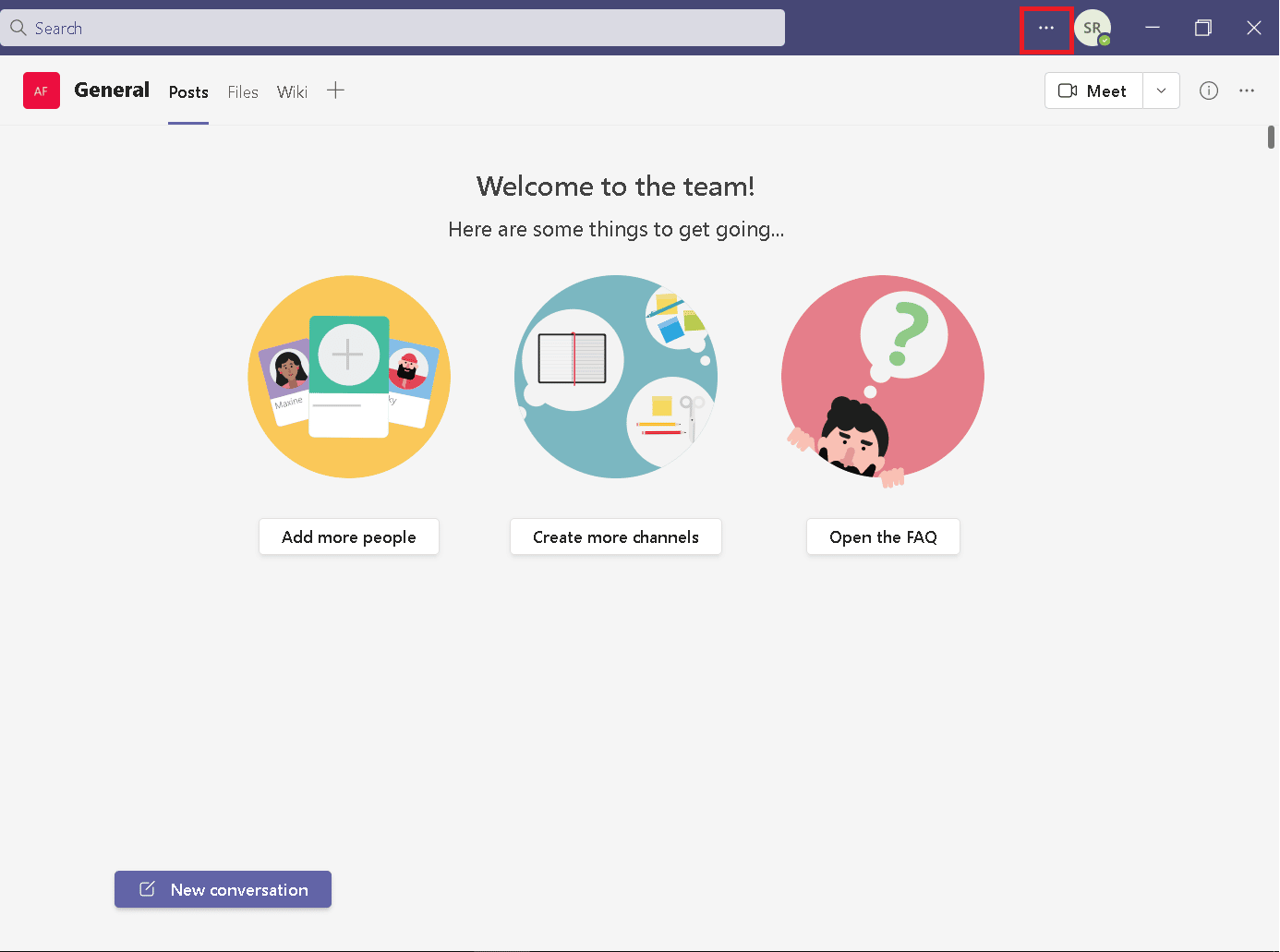
2. حدد الإعدادات من القائمة.
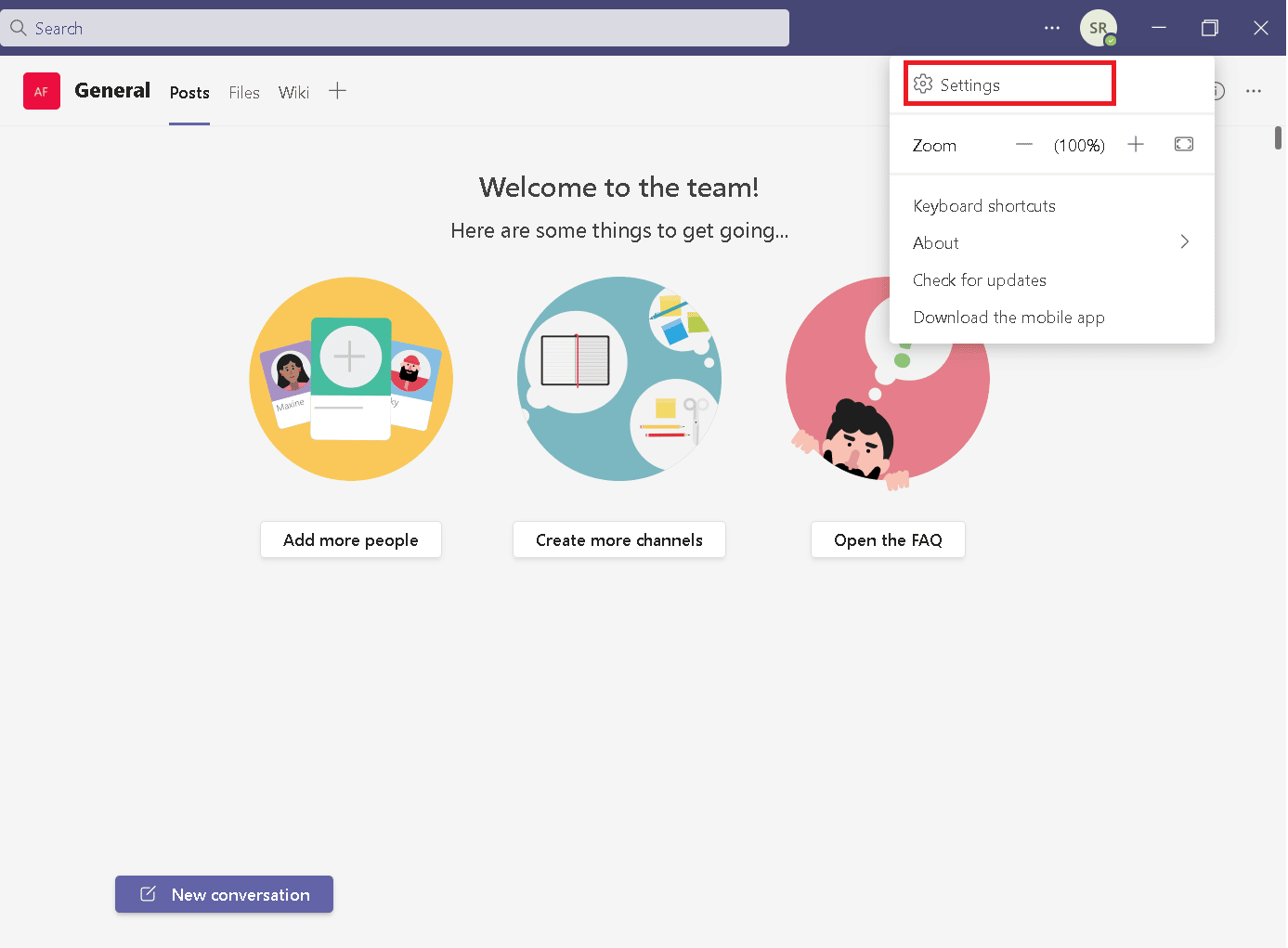
3. قم بالتمرير لأسفل للعثور على "خارج المكتب " وانقر فوق الزر "جدولة" .
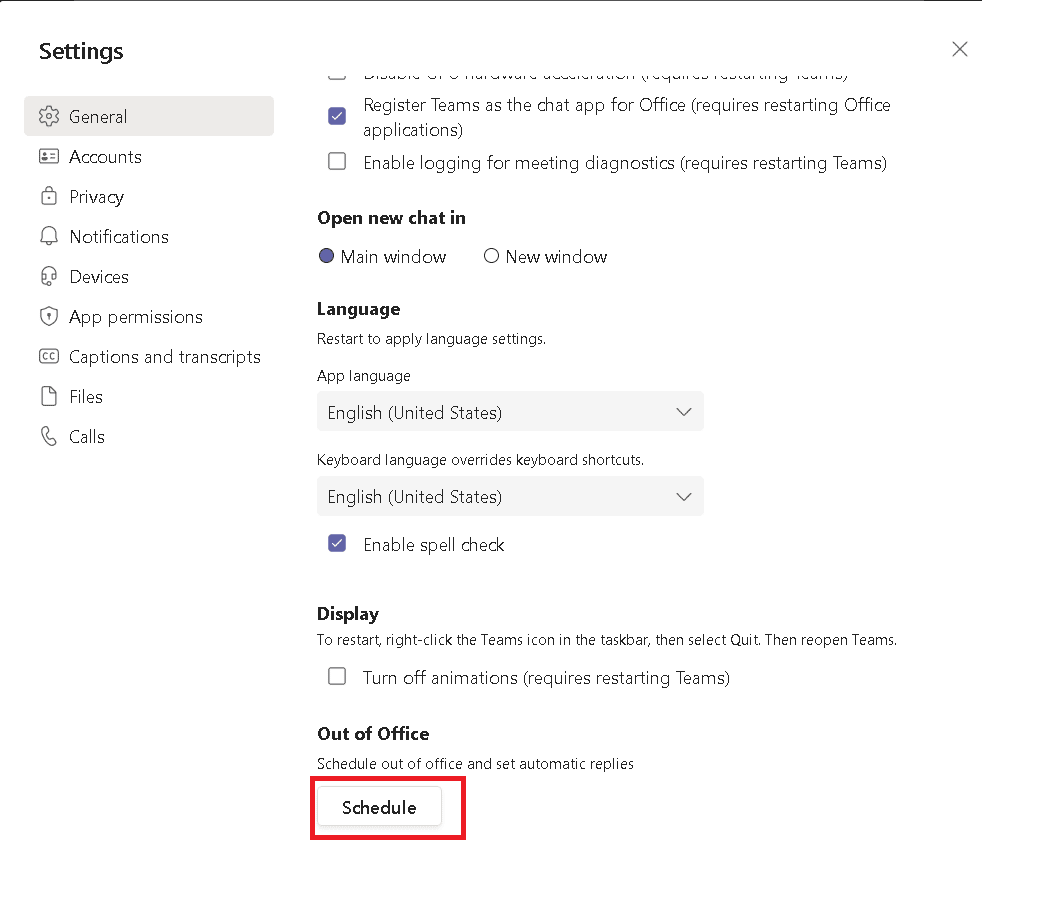
4. اتبع الخطوات من 5 إلى 8 من الطريقة الأولى.
اقرأ أيضًا: كيفية تشغيل Microsoft Outlook Dark Mode
الطريقة الثالثة: من خلال تطبيق Microsoft Outlook
إذا كان لديك نفس الحساب لـ Microsoft Teams و Outlook ، فسيؤدي إعداد رسالة "خارج المكتب" في Outlook إلى مزامنتها مع Microsoft Teams. لذلك ، اتبع هذه الخطوات لتعيين "خارج المكتب" في Teams.
ملاحظة: يجب مزامنة الرسالة في إرادتها. لا يحدث ذلك على الفور. علاوة على ذلك ، يمكنك فقط تعيين رسالة "خارج المكتب" في Outlook إذا كنت تستخدم بريدًا إلكترونيًا في Outlook أو بريدًا إلكترونيًا لحساب Microsoft.
1. انتقل إلى موقع ويب Outlook على متصفحك.
2. انقر على أيقونة الإعدادات ، كما هو موضح.
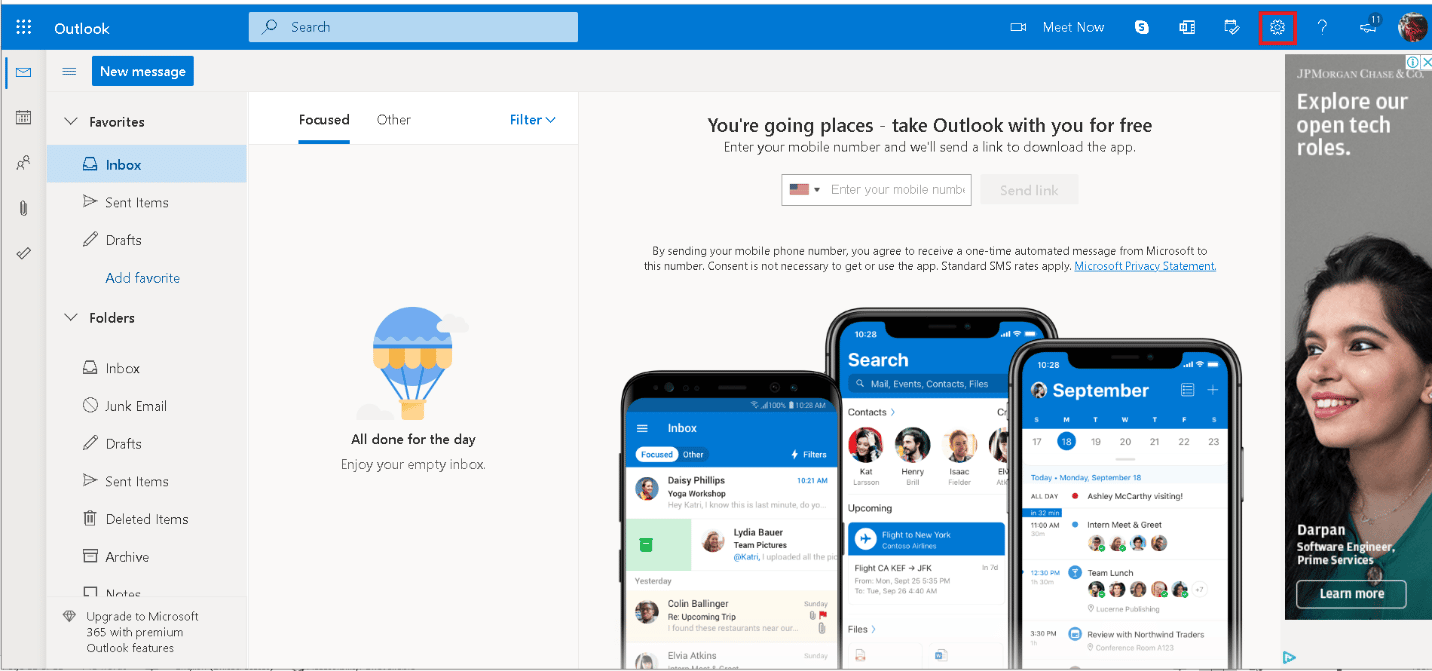
3. حدد خيار البريد في الإعدادات.
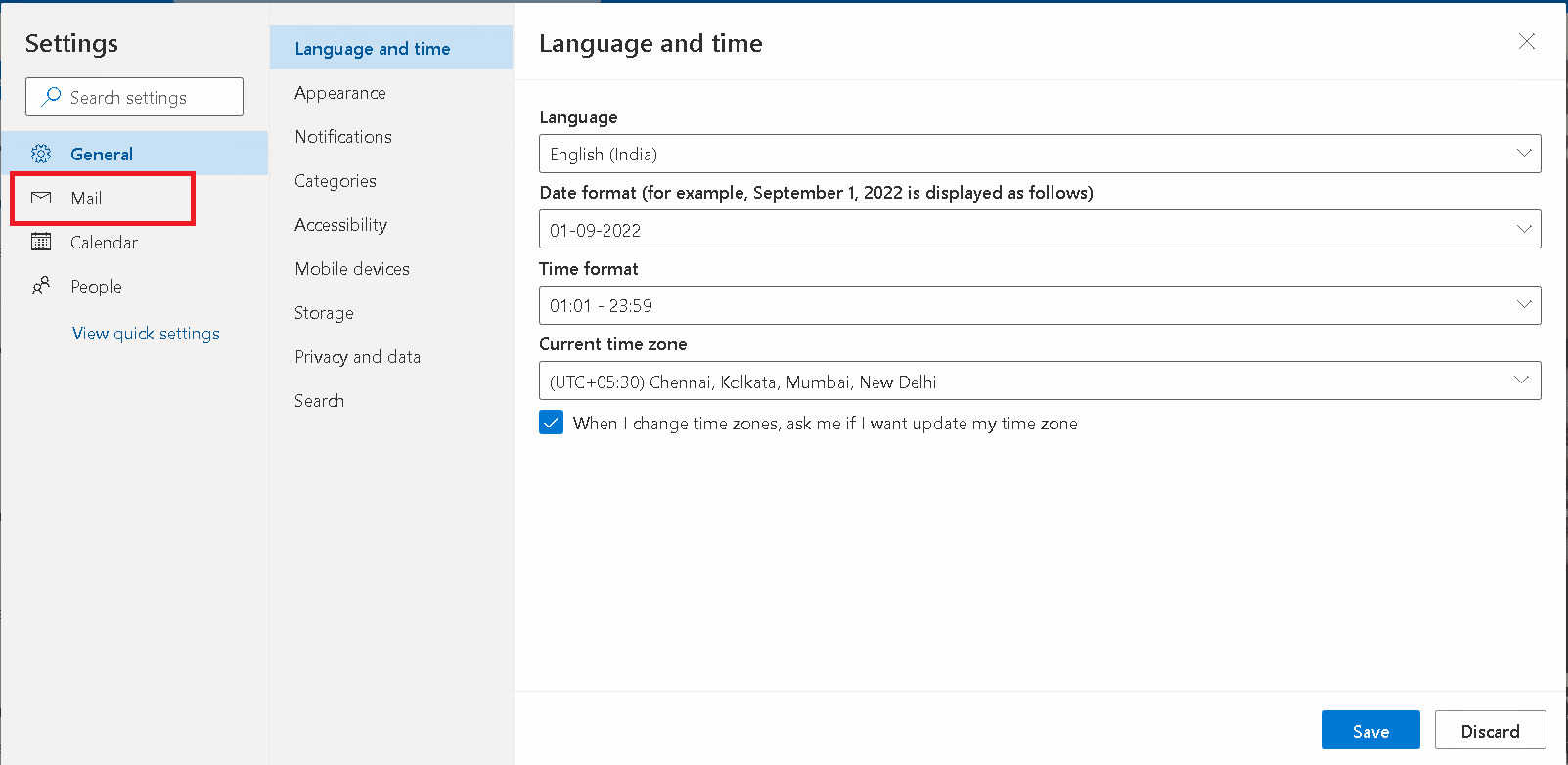
4. انقر فوق خيار الردود التلقائية ، كما هو موضح.

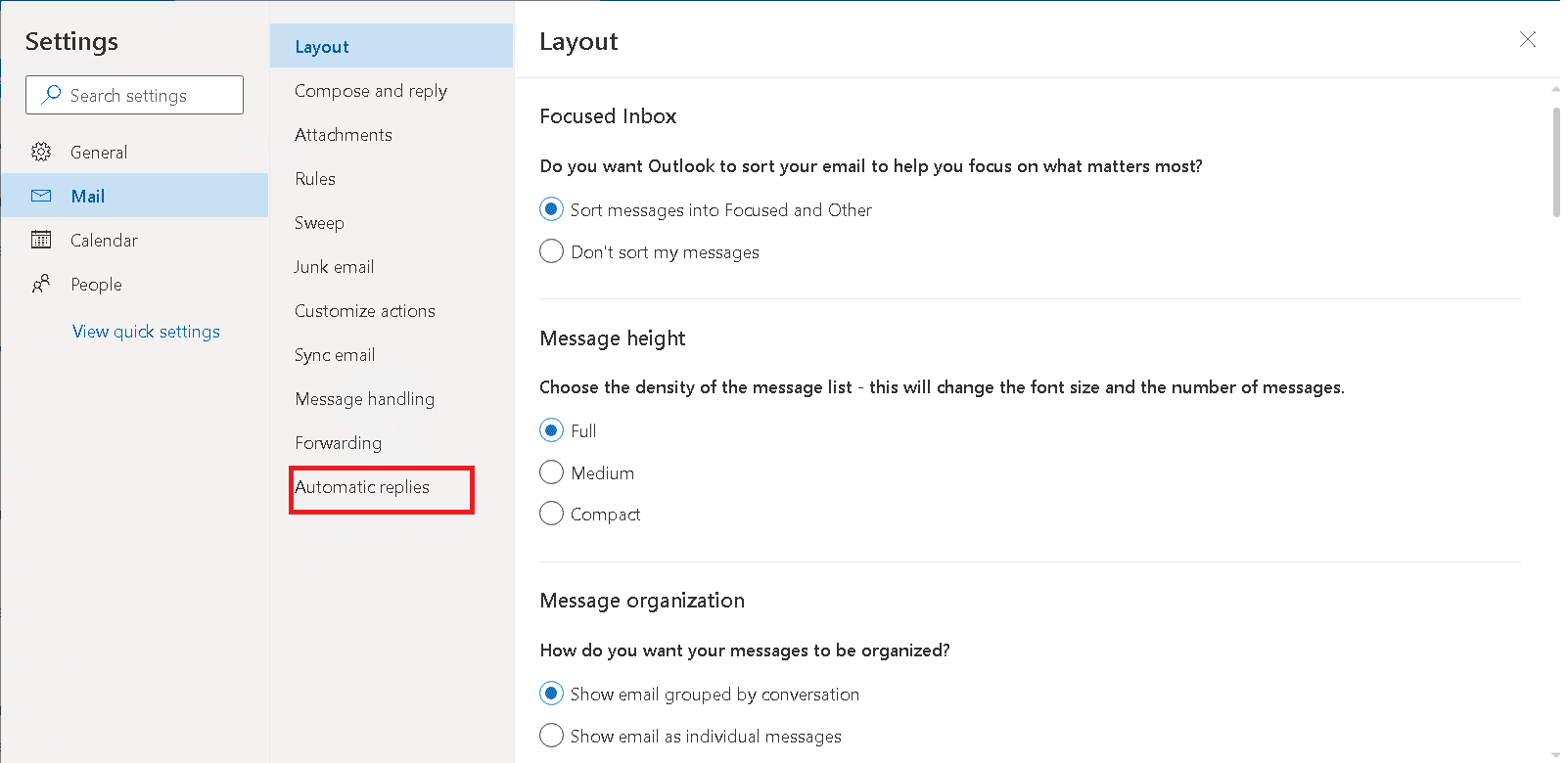
5. تبديل الردود التلقائية .
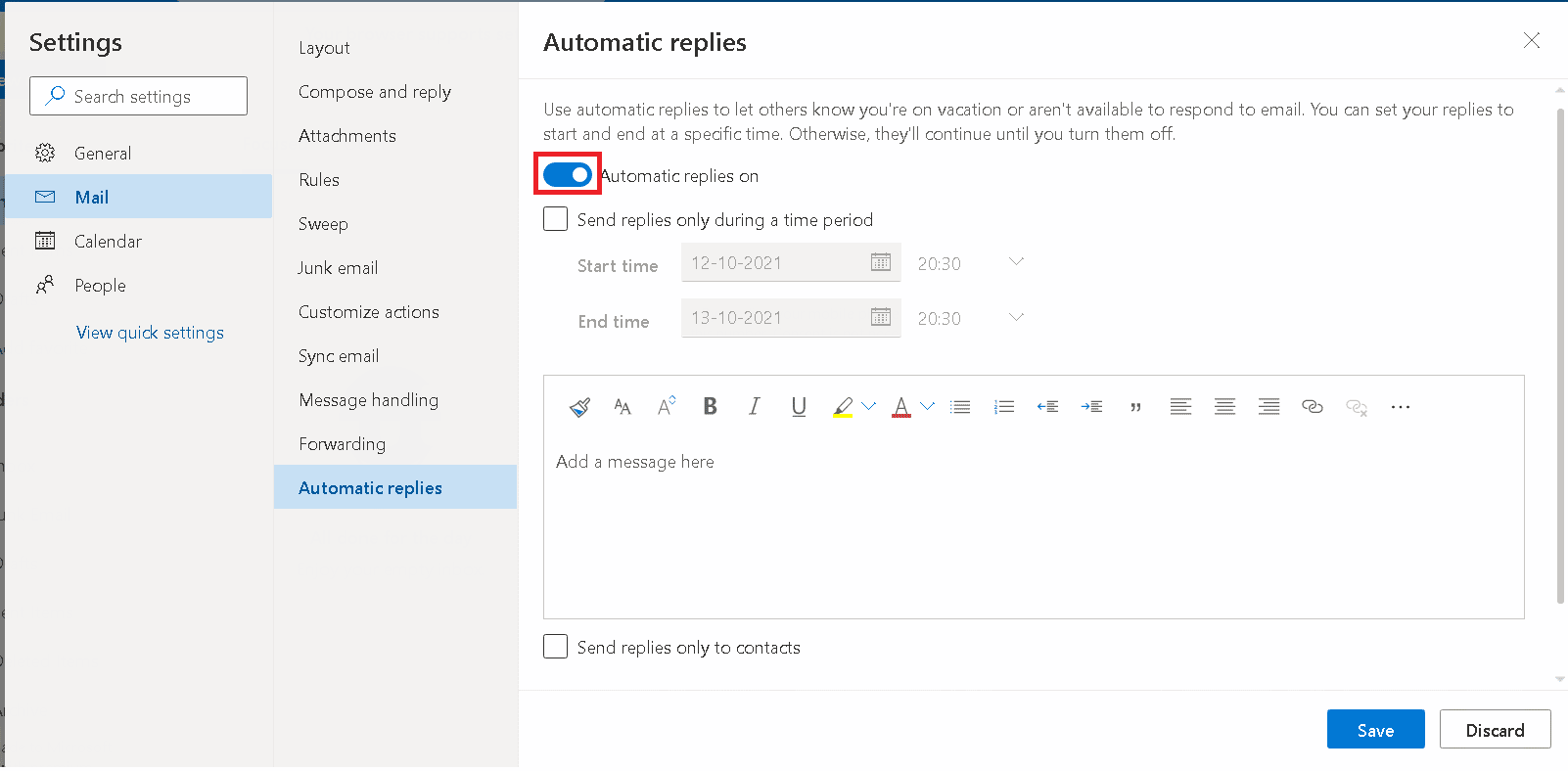
6. الآن ، حدد الخيار إرسال الردود خلال فترة زمنية فقط وقم بتعيين الوقت ، كما هو موضح.
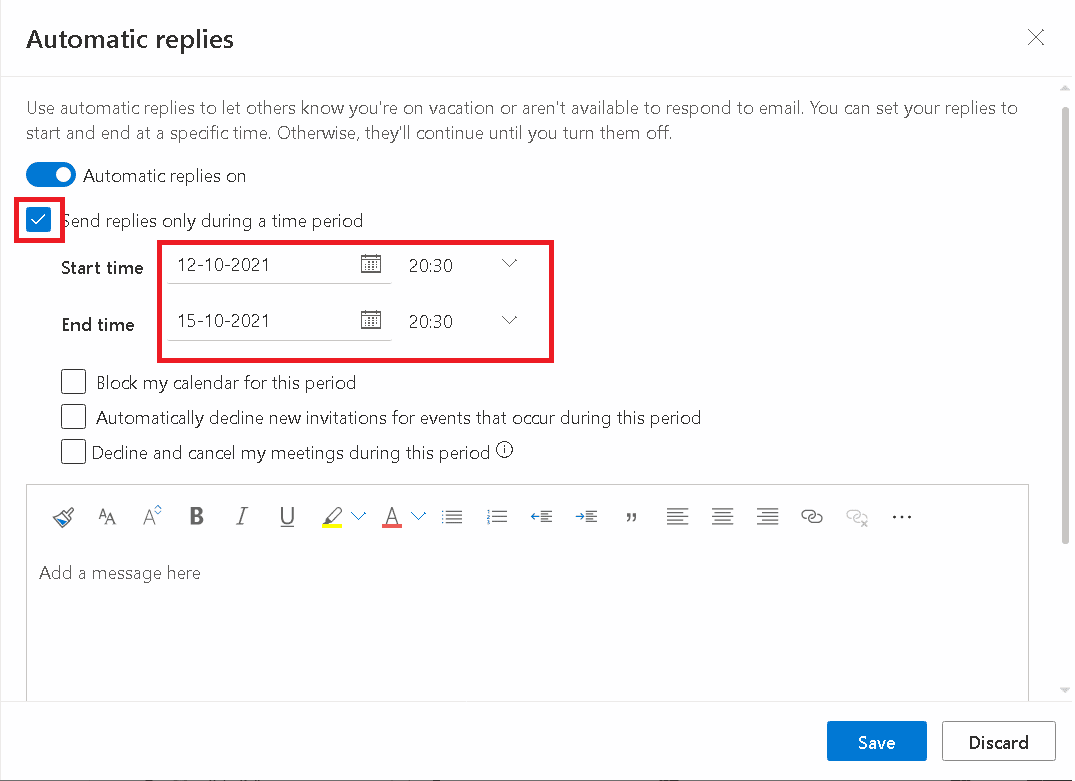
7. حدد الخيارات أدناه وفقًا لمتطلباتك.
- منع التقويم الخاص بي لهذه الفترة
- رفض الدعوات الجديدة للأحداث التي تحدث خلال هذه الفترة تلقائيًا
- رفض وإلغاء اجتماعاتي خلال هذه الفترة
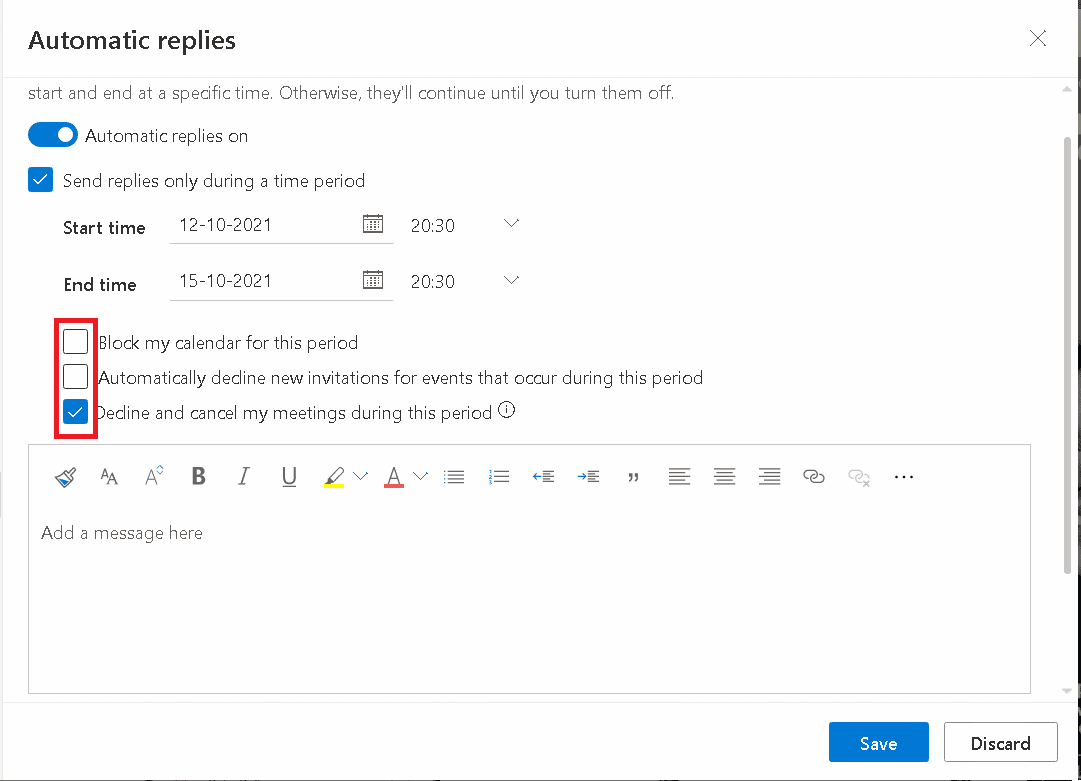
8. اكتب الرسالة في المربع أدناه وانقر على زر حفظ .
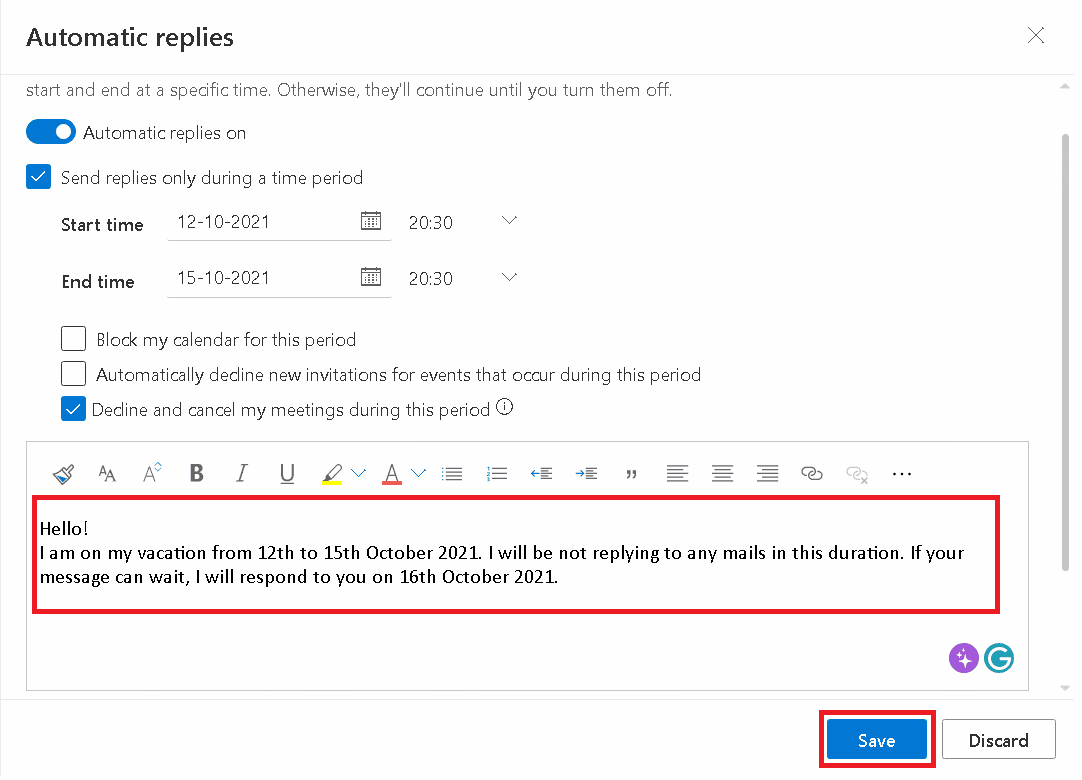
وبالتالي ، هذه هي طرق تعيين "خارج المكتب" في Teams.
اقرأ أيضًا: أين يتم تخزين تسجيلات Microsoft Teams؟
كيفية إيقاف تشغيل خارج المكتب
هنا قمنا بإدراج طريقتين لإيقاف تشغيل ميزة "خارج المكتب" في Teams.
الطريقة الأولى: في Microsoft Teams
يمكنك إيقاف تشغيل "خارج المكتب" في Teams قبل التاريخ المحدد مسبقًا لمنعه من عرض الرسالة. بعد التاريخ المحدد ، يقوم Teams تلقائيًا بإيقاف عرض الرسالة.
1. قم بتشغيل تطبيق Microsoft Teams من شريط Windows Search.
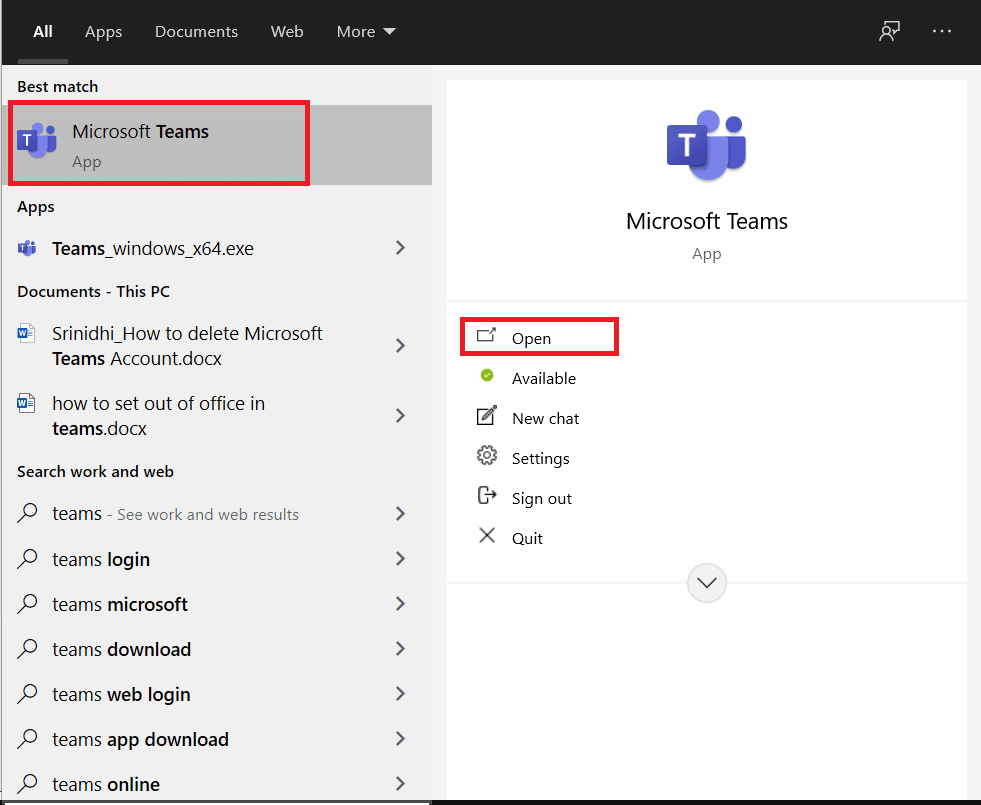
2. انقر على أيقونة النقاط الثلاث ، كما هو موضح.
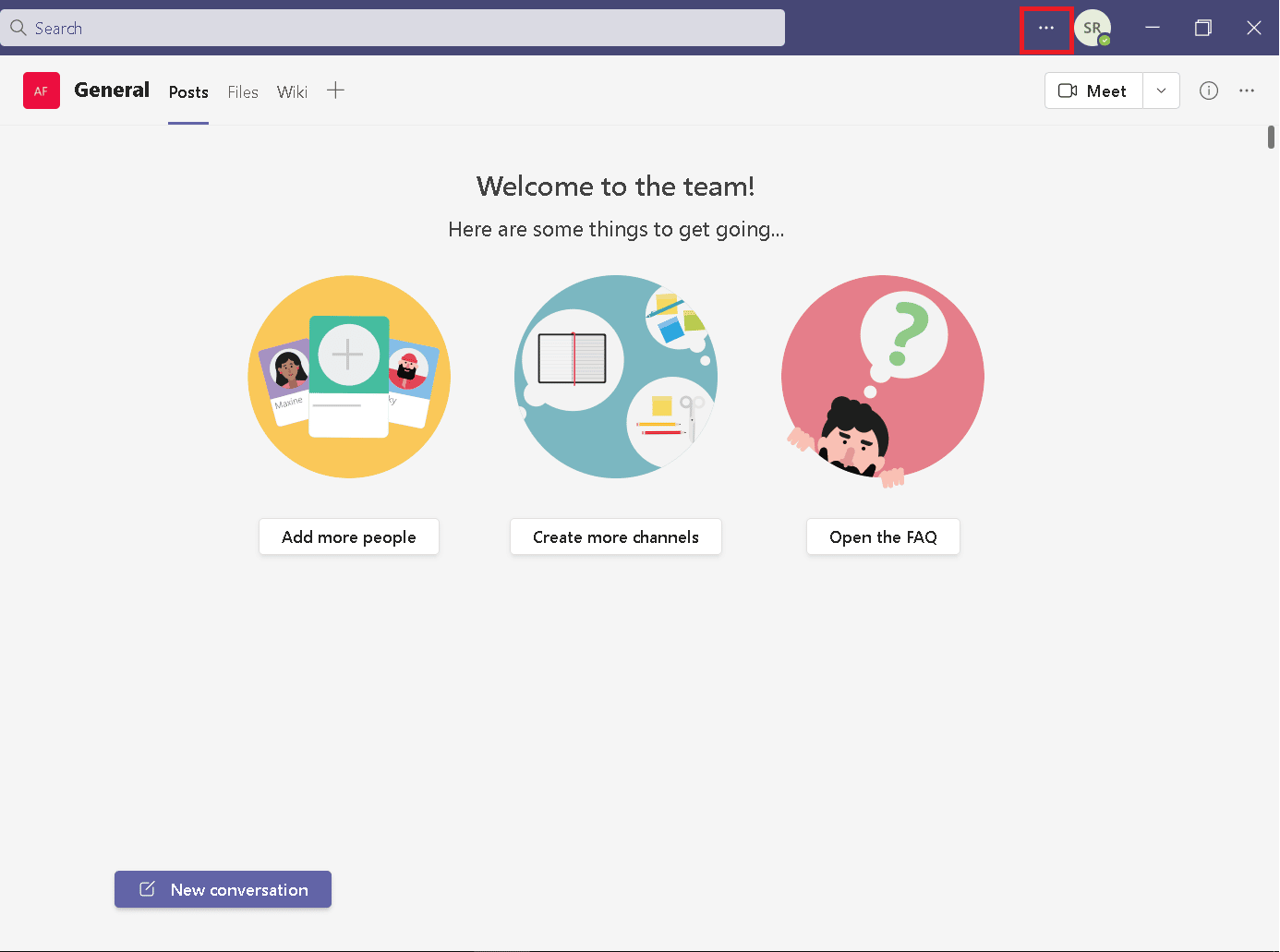
3. انقر على خيار الإعدادات من القائمة.
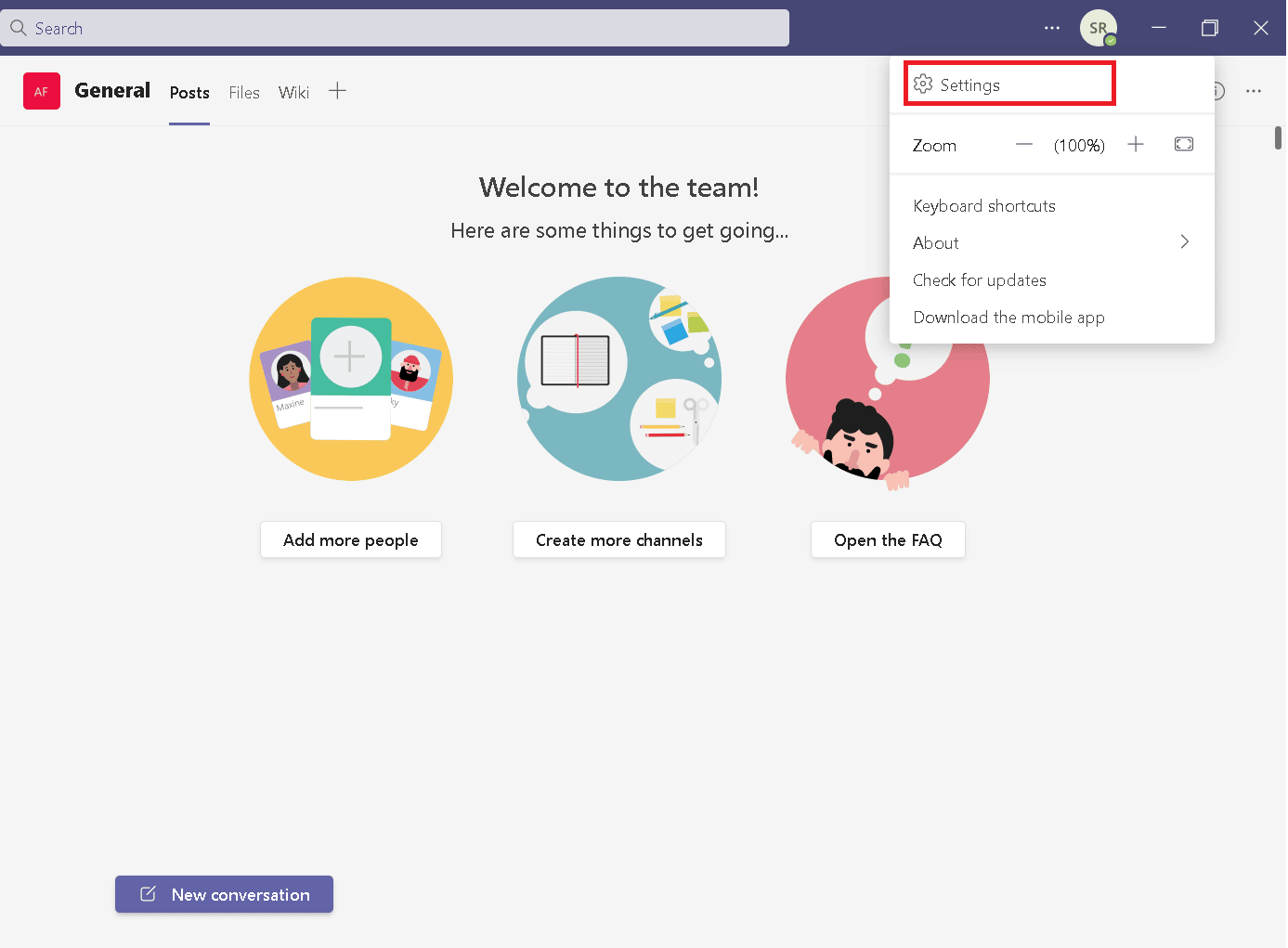
4. قم بالتمرير لأسفل للعثور على "خارج المكتب" ، ثم انقر فوق الزر " عرض ".
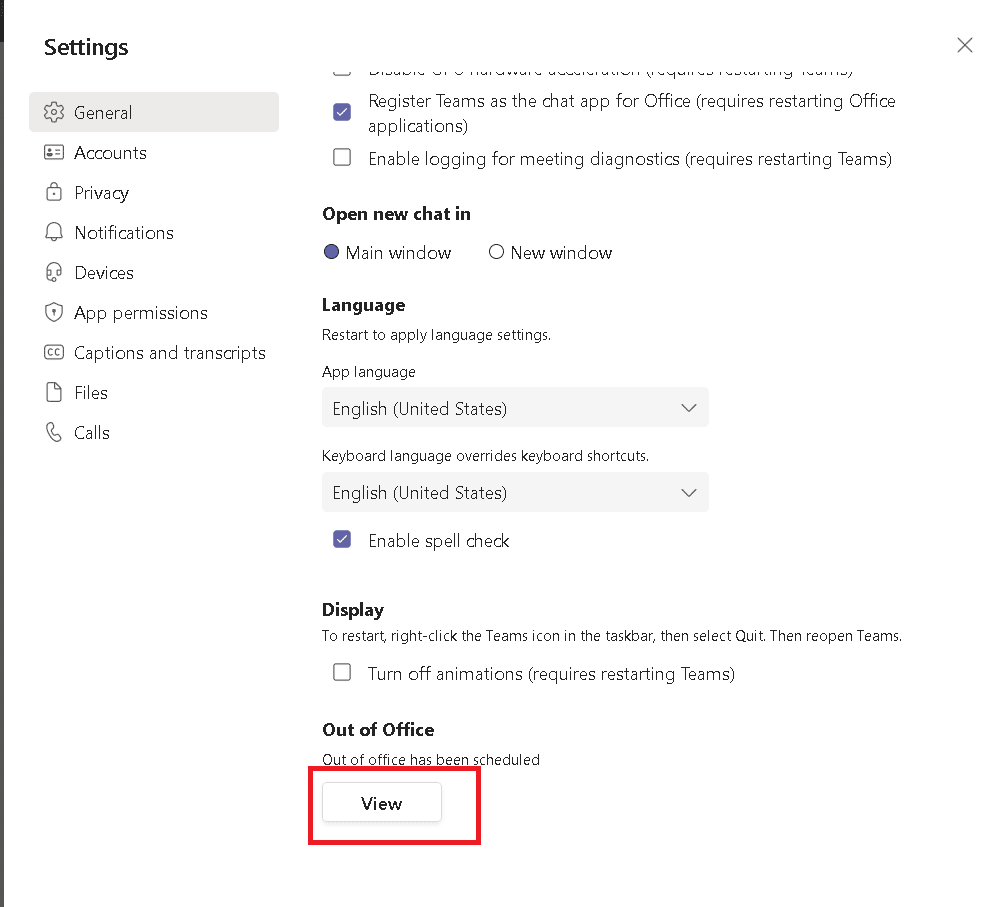
5. قم بإيقاف تشغيل الخيار تشغيل الردود التلقائية .
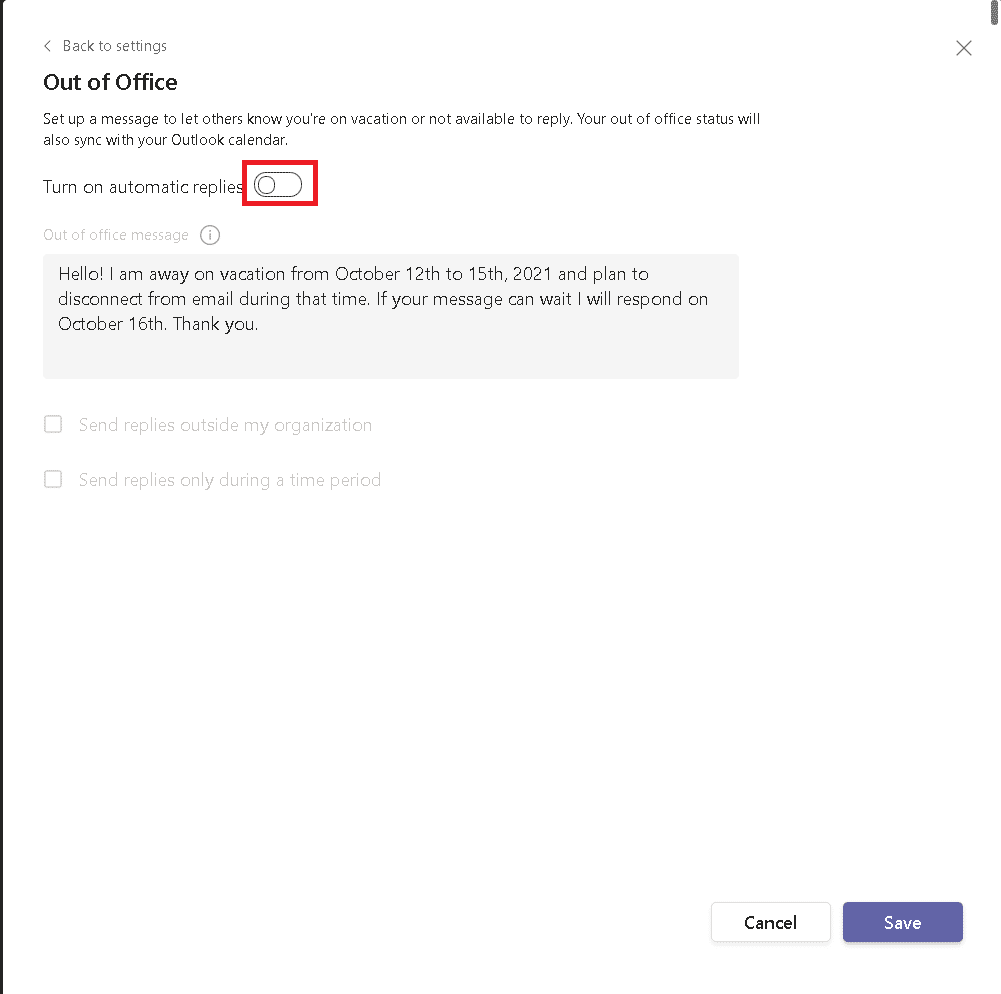
6. انقر على زر حفظ .
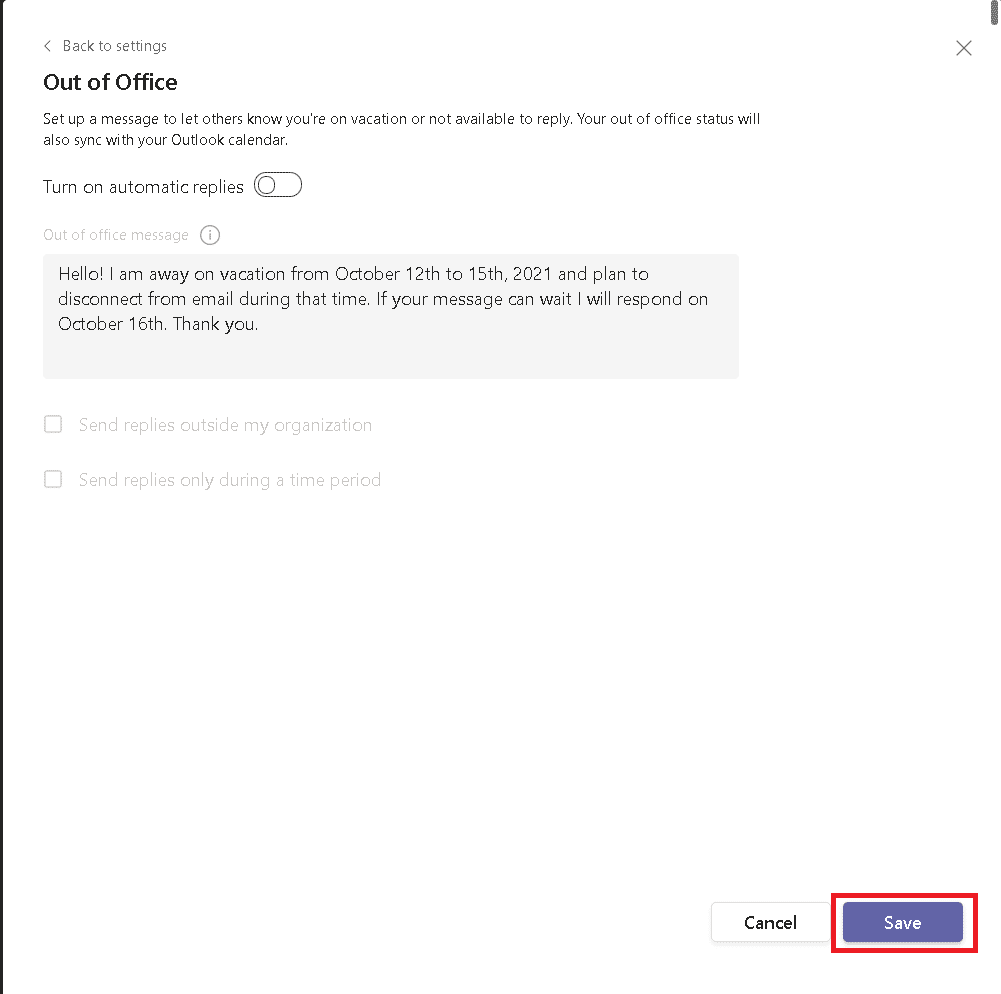
الخيار الثاني: في Microsoft Outlook
كما ناقشنا ما إذا كنت قد قمت بتعيين Out of Office في Outlook ، فستتم مزامنته في فرق Microsoft. لذلك ، تحتاج إلى إيقاف تشغيل إعداد "خارج المكتب" من Outlook.
1. افتح إصدار متصفح Outlook .
2. انقر على أيقونة الإعدادات ، كما هو موضح.
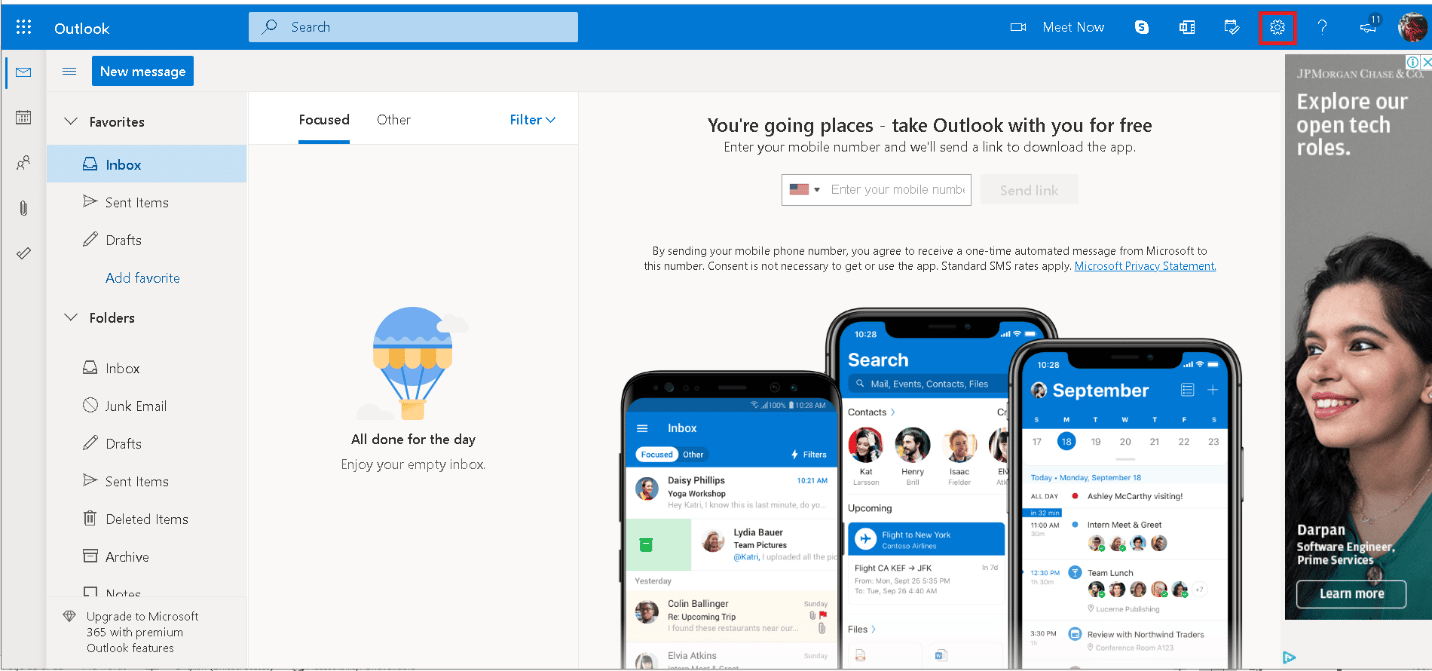
3. حدد خيار البريد في الإعدادات.
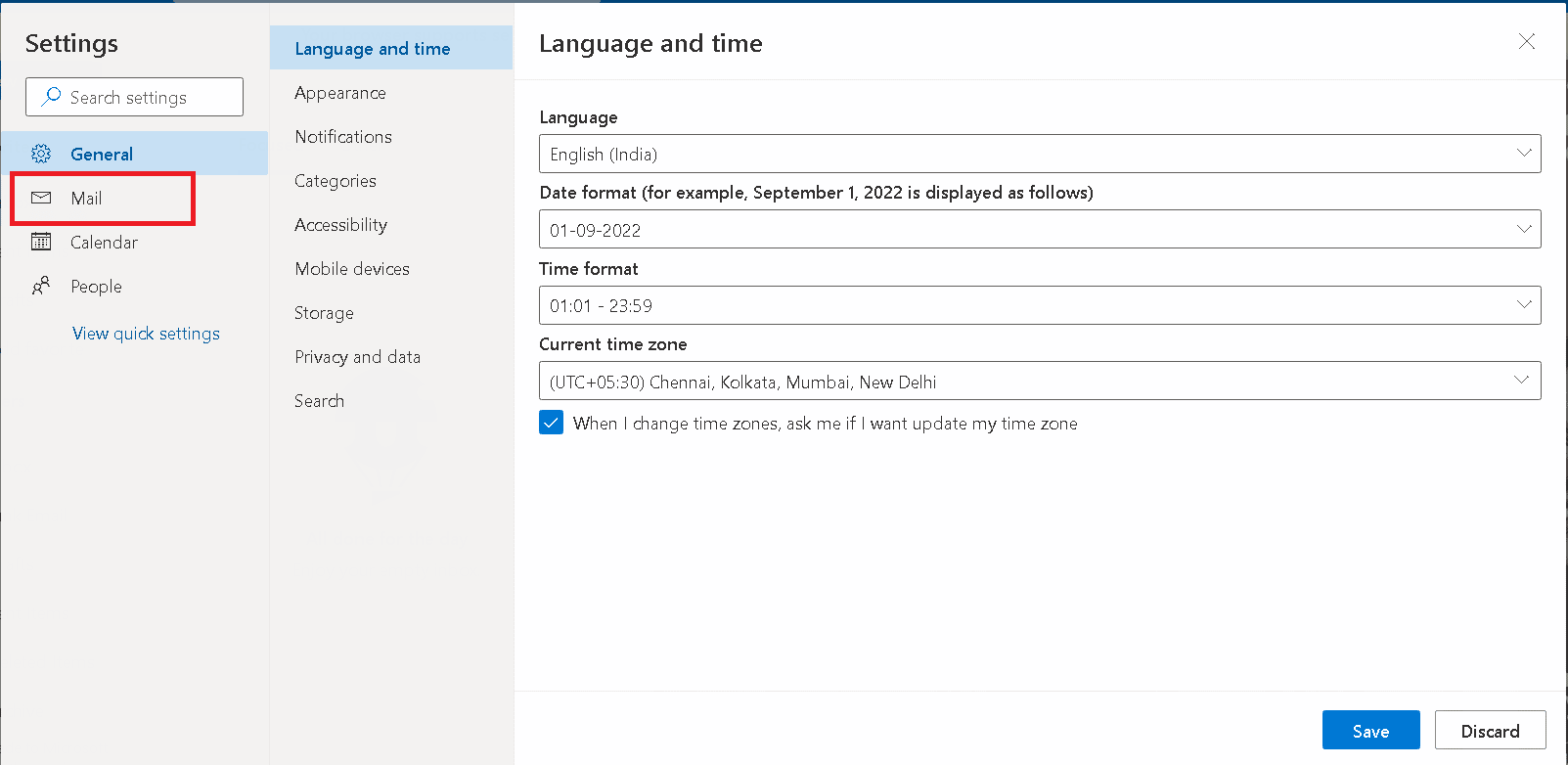
4. انقر فوق خيار الردود التلقائية ، كما هو موضح.
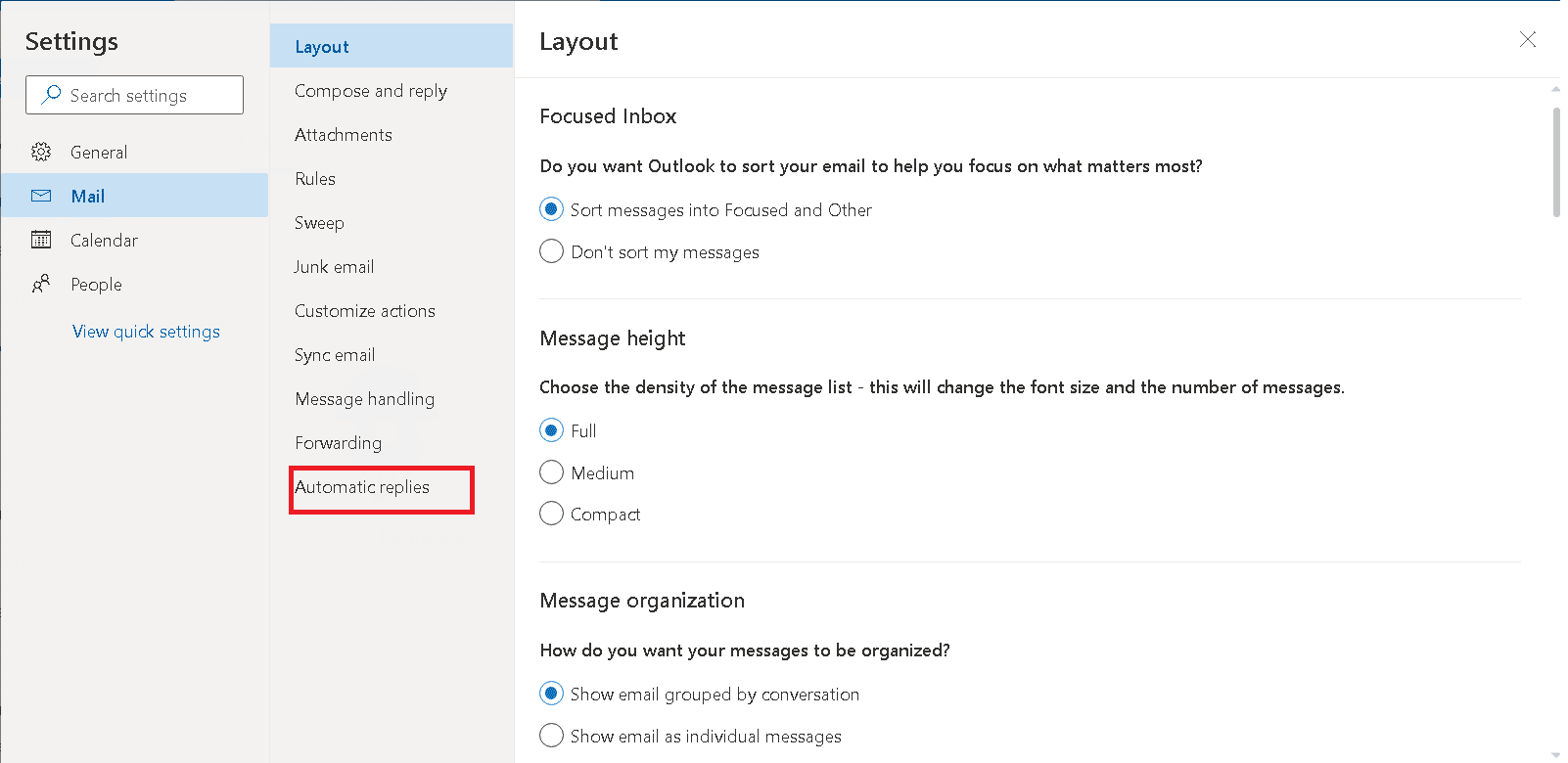
5. قم بإيقاف تشغيل خيار الردود التلقائية .
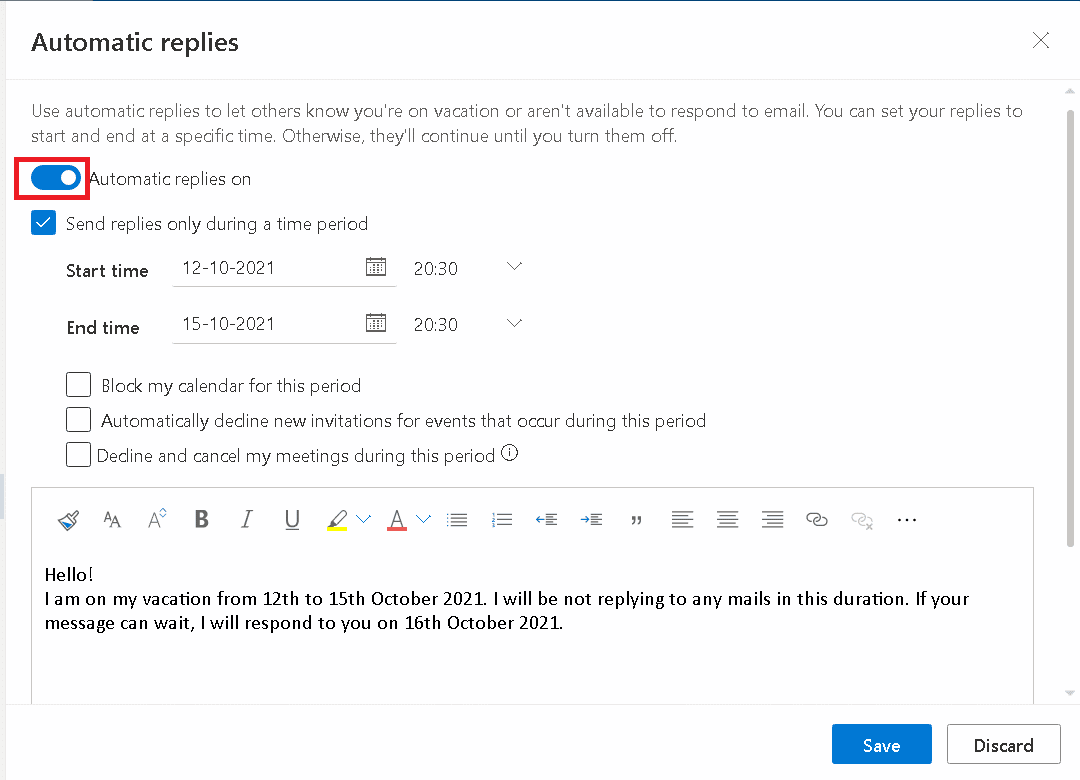
6. انقر على زر حفظ .
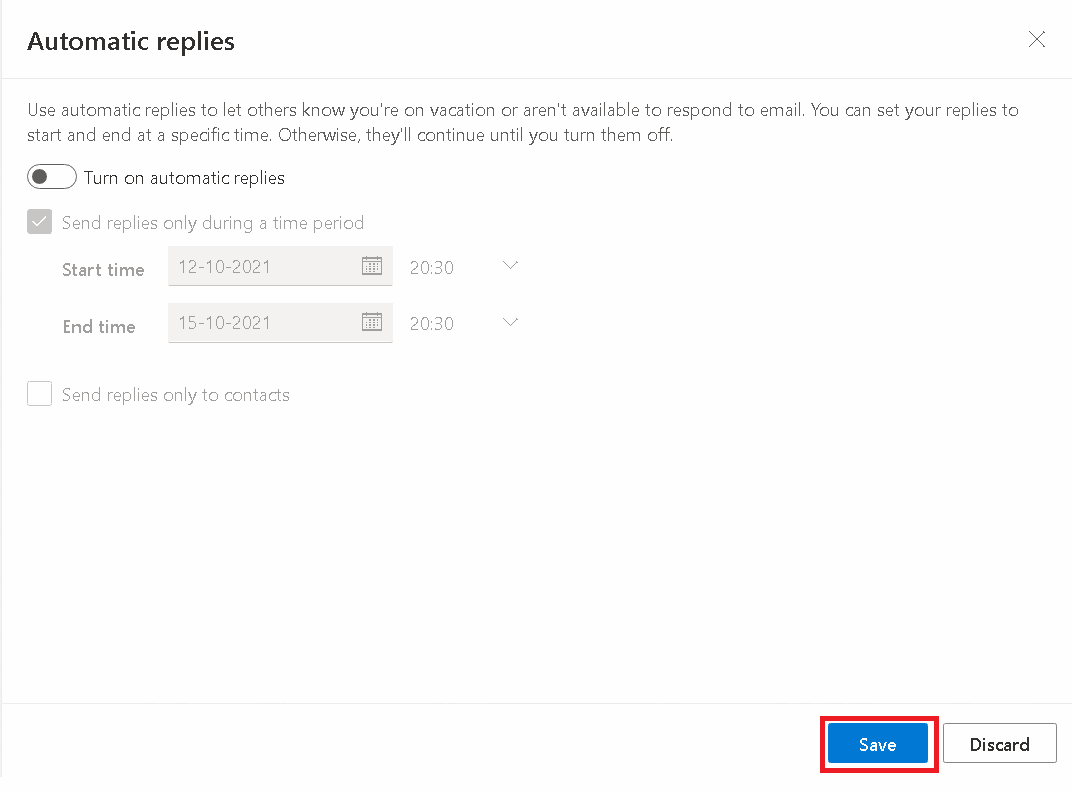
اقرأ أيضًا: أفضل 10 ميزات لـ Microsoft Teams
كيف تكتب رسالة العمل من المنزل خارج المكتب
فيما يلي نظرة عامة على ما تحتاج إلى تذكره عند كتابة رسالتك:
- تأكد من تحديثها - إنها ليست علامة جيدة إذا كانت رسالتك غير دقيقة. قم بتحديث رسالتك بانتظام.
- تقديم معلومات اتصال إضافية - تأكد من ذكر معلومات الاتصال بزملائك الآخرين في حالة الطوارئ.
- اذكر تاريخ عودتك.
- اتبع سياسة الشركة وفكر في ثقافة الشركة - لا تكتب رسائل سخيفة خارج المكتب تؤدي إلى انطباع سيء.
- كن ممتنا في نهاية رسالتك.
أسئلة مكررة
Q1: كيفية ضبط خارج المكتب من الهاتف؟
الإجابة: في تطبيق Android Teams ، ليس لديك خيار "خارج المكتب" بالضبط ، ولكن يمكنك العثور على خيار " تعيين رسالة الحالة" الذي سيعرض للأشخاص حالتك عندما يرسلون رسالة أو يذكرونك.
س ٢: هل تحتوي رسالة "خارج المكتب" على أي حد لعدد الكلمات؟
الإجابة : نعم ، لديك حد لعدد الكلمات البالغ 280 كلمة .
مُستَحسَن:
- يتوفر إصلاح مساحة التخزين غير الكافية لمعالجة هذا الأمر
- إصلاح Outlook يفتح فقط في الوضع الآمن على نظام التشغيل Windows 10
- ما هي رموز Google Meet؟
- كيفية طلب التحكم في Microsoft Teams
يجب أن تساعدك الطرق المذكورة أعلاه في معرفة الإجابة عن كيفية تعيين "خارج المكتب" في Teams دون أي صعوبات. نأمل أن يكون هذا الدليل حول كيفية كتابة رسالة "العمل من المنزل خارج المكتب" مفيدًا. دعنا نعرف الطريقة الأفضل بالنسبة لك. إذا كان لديك أي استفسارات أو اقتراحات ، فلا تتردد في تركها في قسم التعليقات.
